ANSYS2025.R1软件介绍

ANSYS作为业界领先的有限元分析软件,集成结构力学、流体动力学、电磁场、声学等多物理场仿真功能,支持与主流CAD软件(包括Creo、AutoCAD等)的无缝数据交互。
ANSYS2025.R1软件下载
![[aru_36]](https://www.a.zqres.com/wp-content/themes/dragon/assets/images/smilies/aru/36.png) 建议电脑配置为16G内存以上,C盘剩余空间至少50G,显卡20系以上,Cpu i5以上
建议电脑配置为16G内存以上,C盘剩余空间至少50G,显卡20系以上,Cpu i5以上
ANSYS2025.R1软件安装教程
1、解压安装包文件。
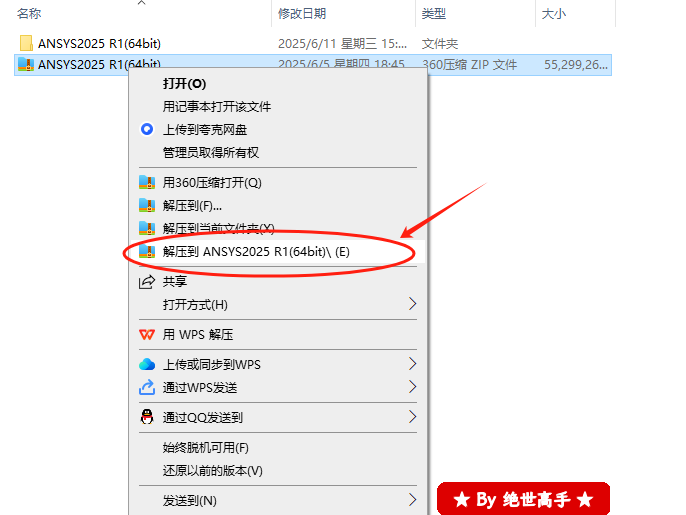
2、在解压后的文件夹中,打开【Setup】文件夹。
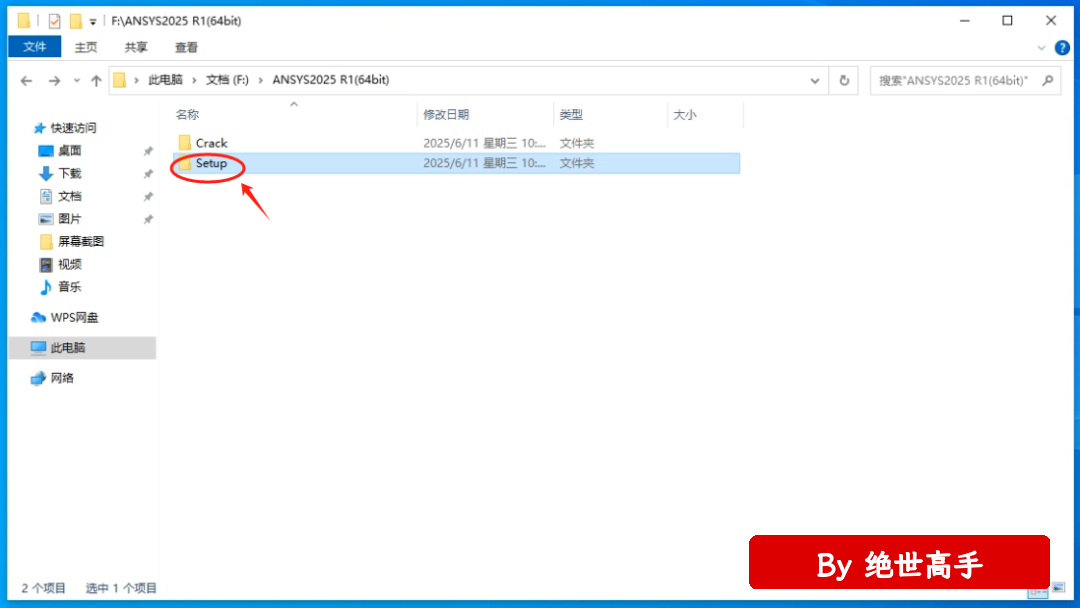
3、右键点击【DISK1】选择【装载】。
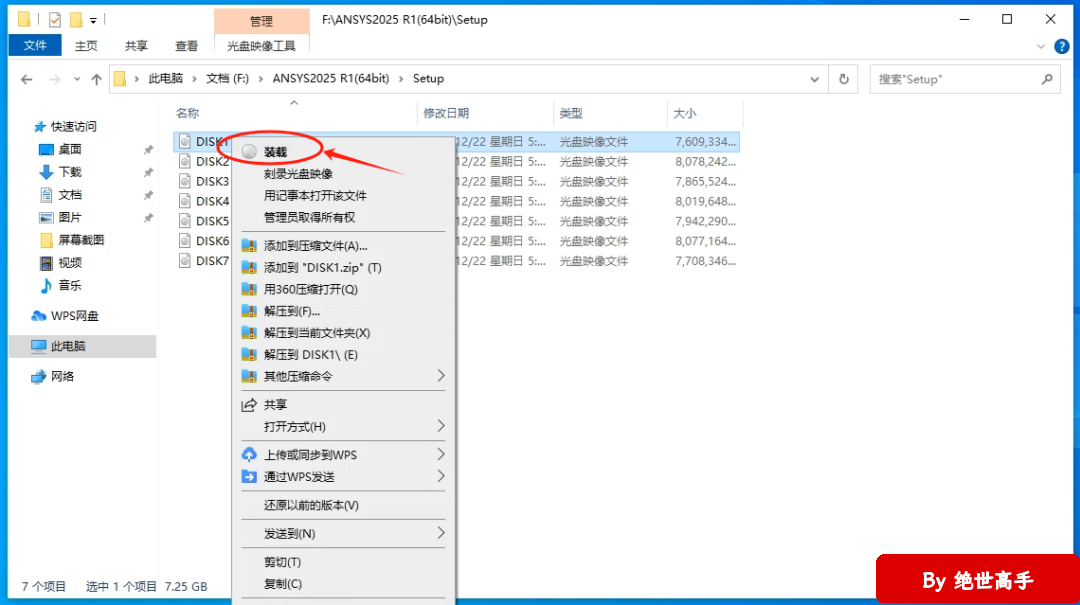
4、鼠标右击【setup】选择【以管理员身份运行】。
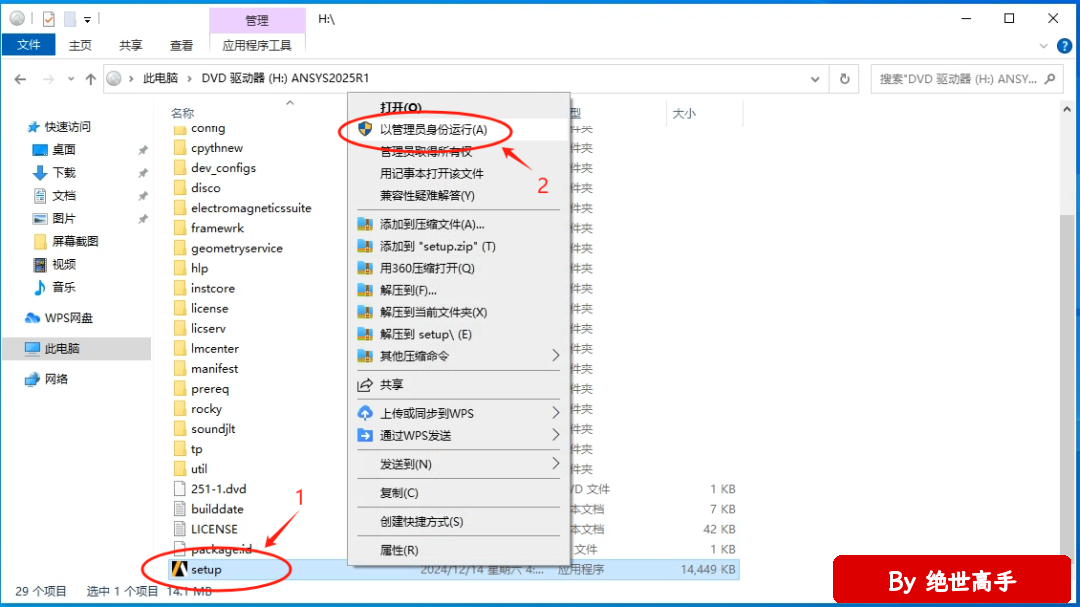
5、点击【安装 Ansys许可证管理器】。
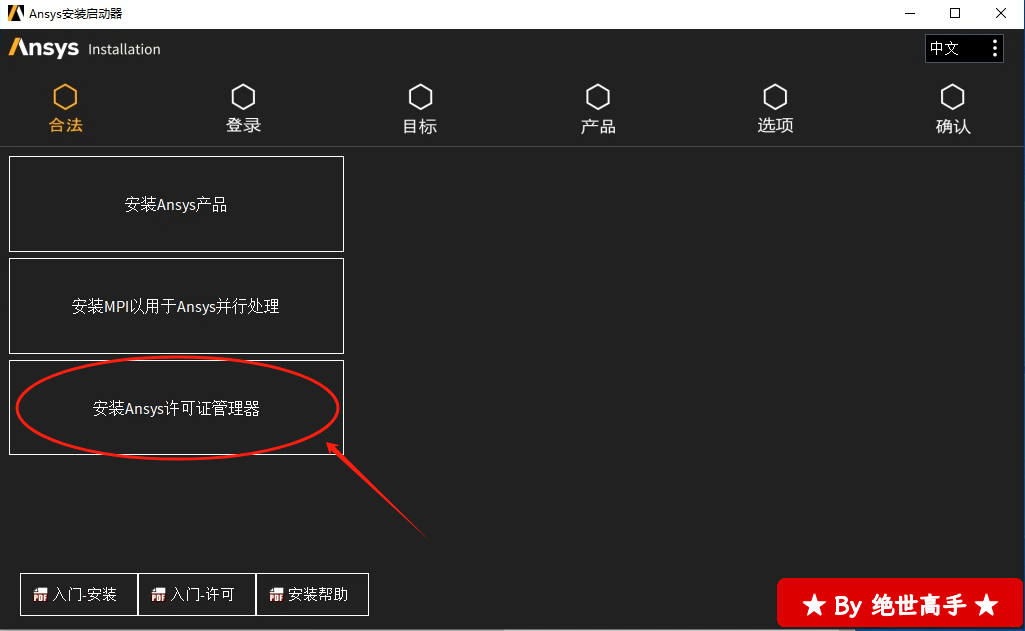
6、点击【OK】。
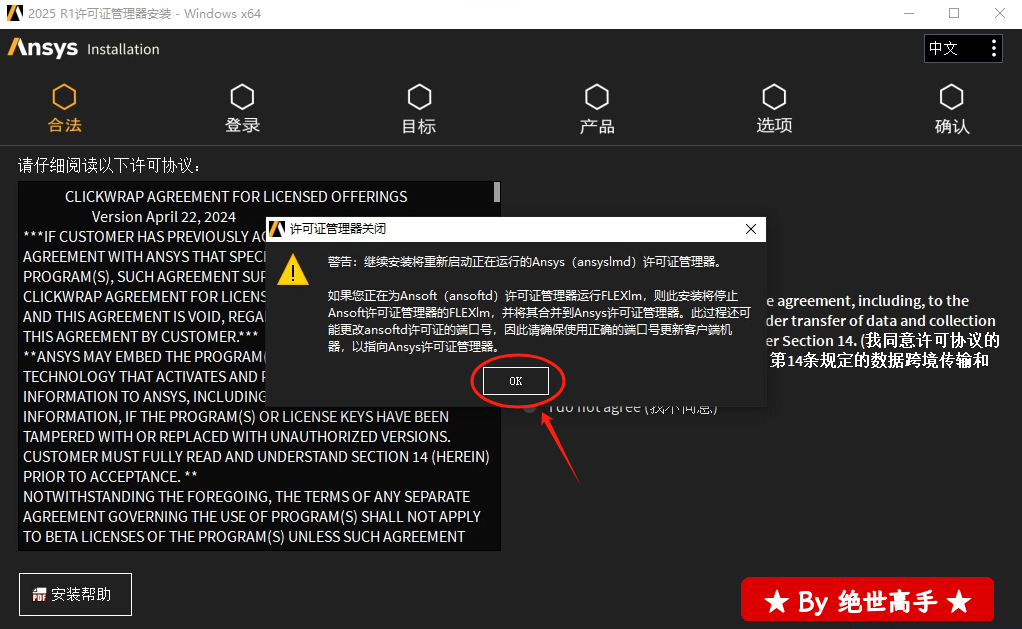
7、点击【I agree to】,然后点击【下一步】。
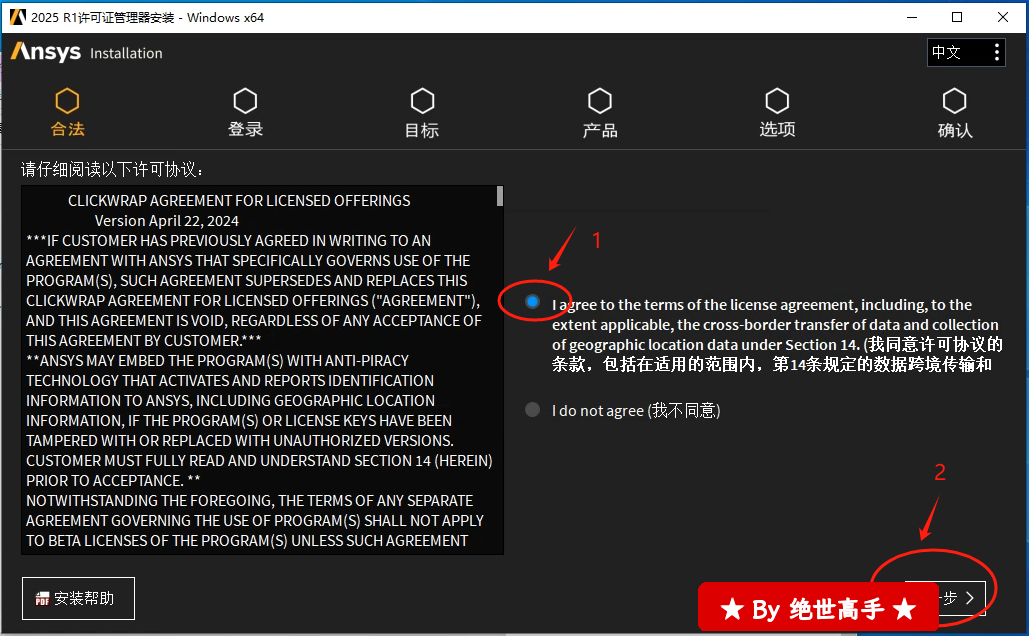
8、修改路径地址中的第一个字符C可更改安装位置(如:把C改为D软件将安装到D盘),点击【下一步】。
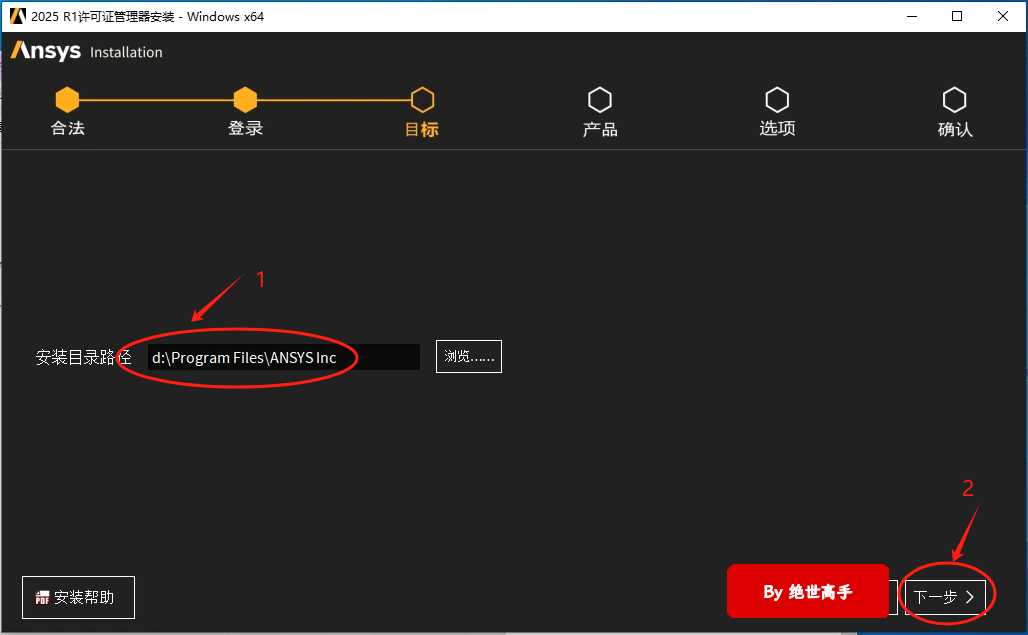
9、点击【下一步】。
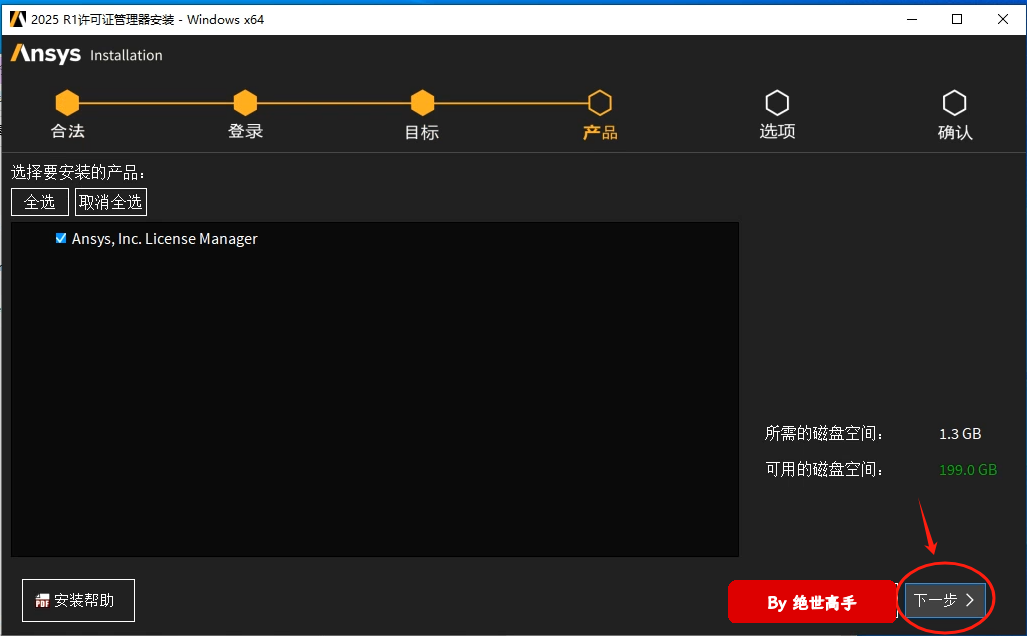
10、点击【下一步】。
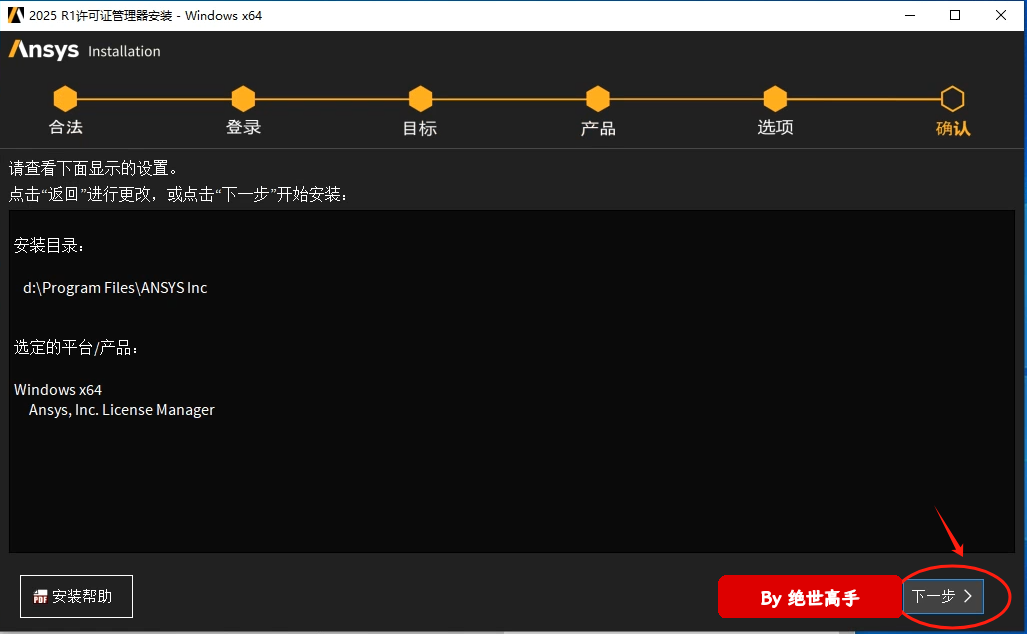
11、安装ing...
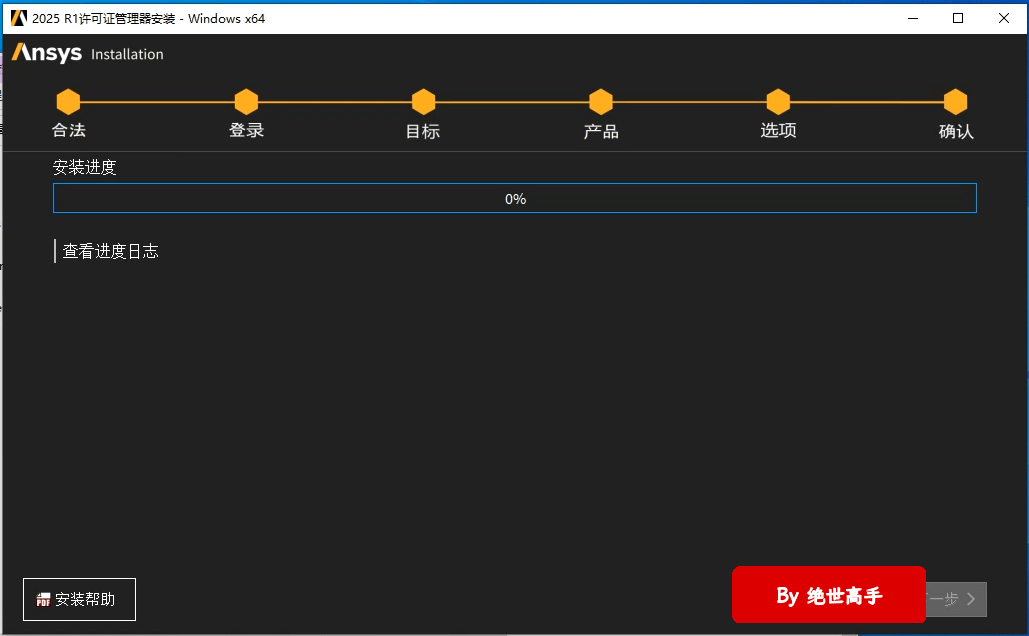
12、点击【下一步】。
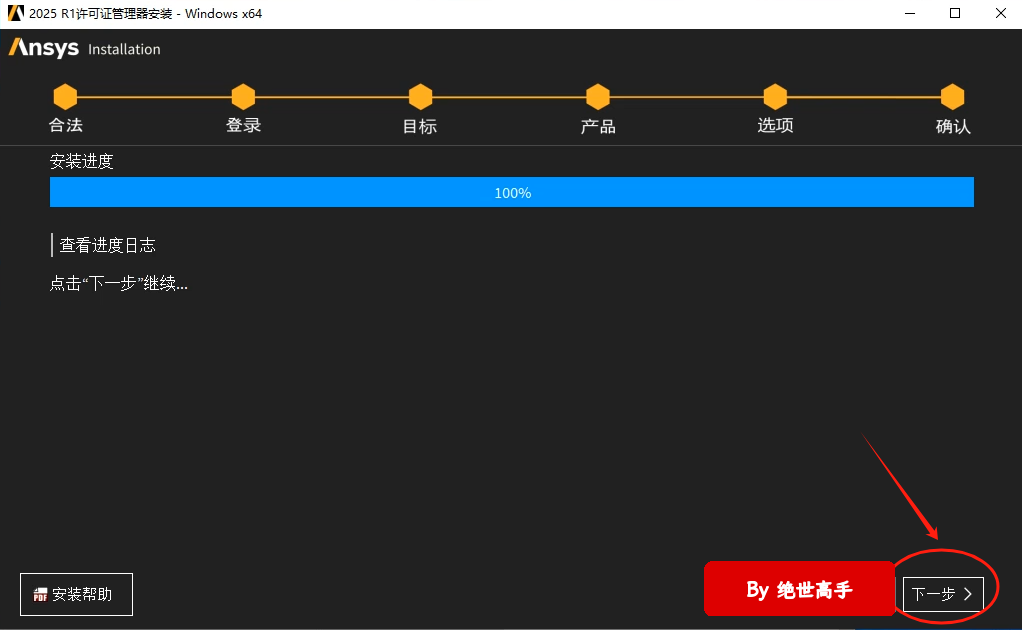
13、退出。
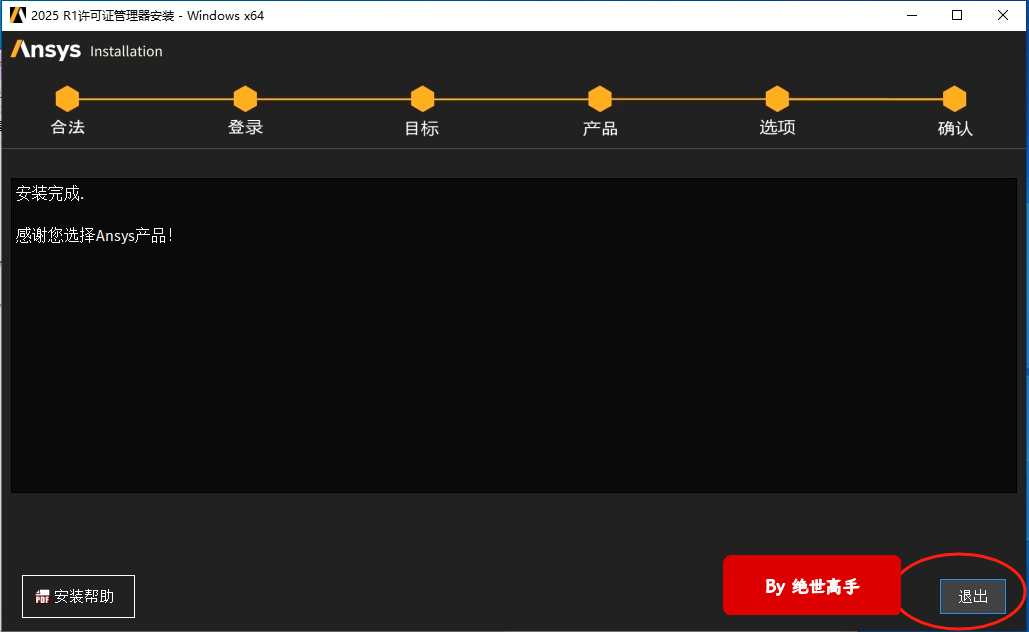
14、打开安装包中【Crack】-【许可】文件夹,复制【ANSYS Inc】文件。
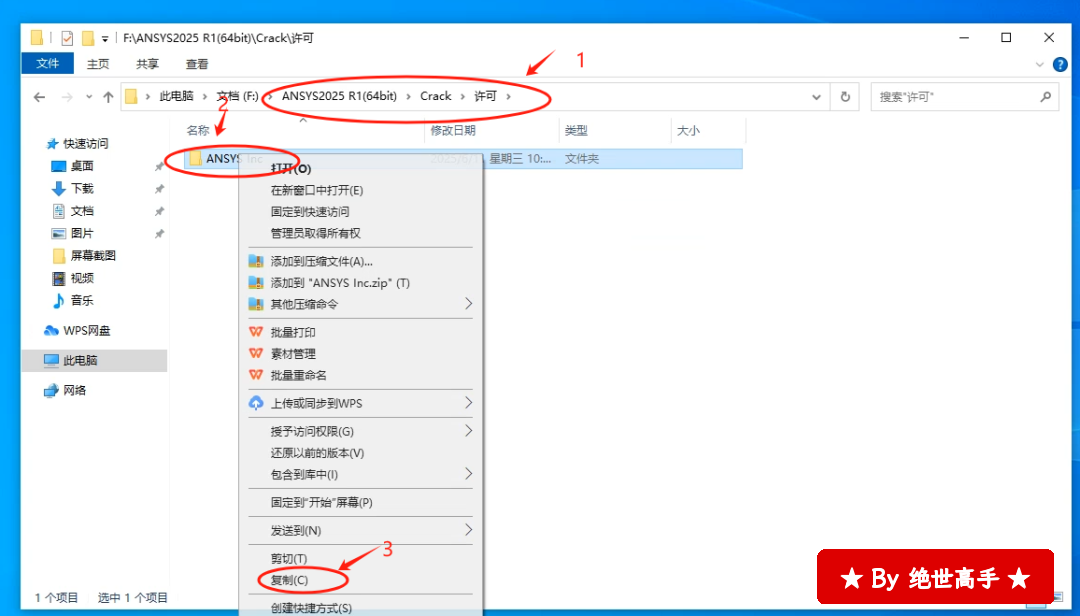
15、粘贴到许可安装路径【D:\Program Files】。
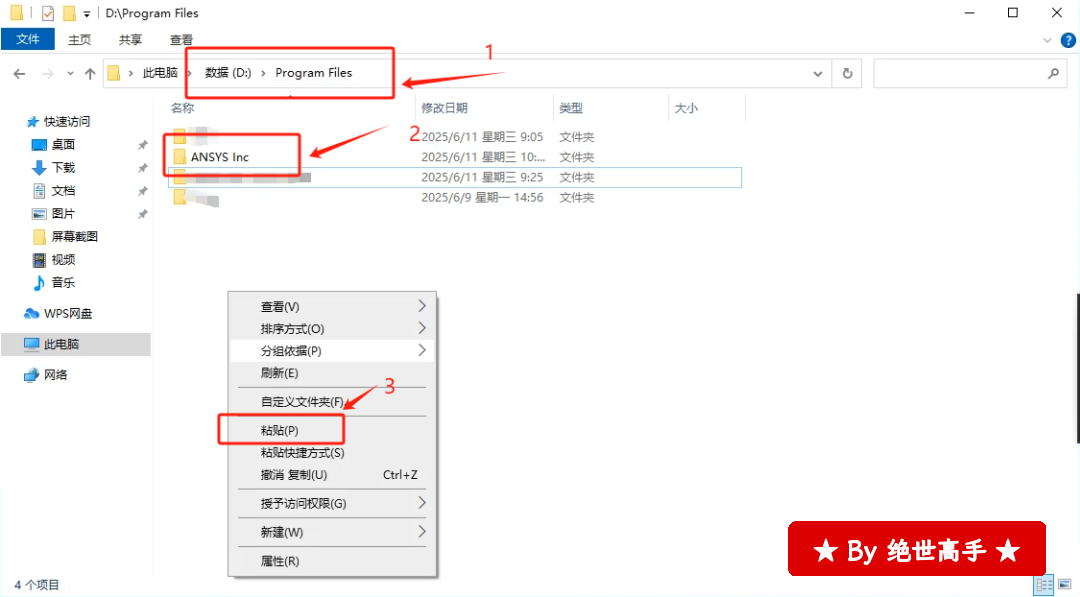
16、点击【替换目标中的文件】。
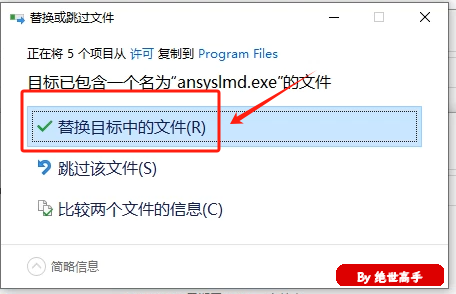
17、点击桌面任务栏中的【开始】-点击【最近添加】中的【ANSYS License Manager Center】。
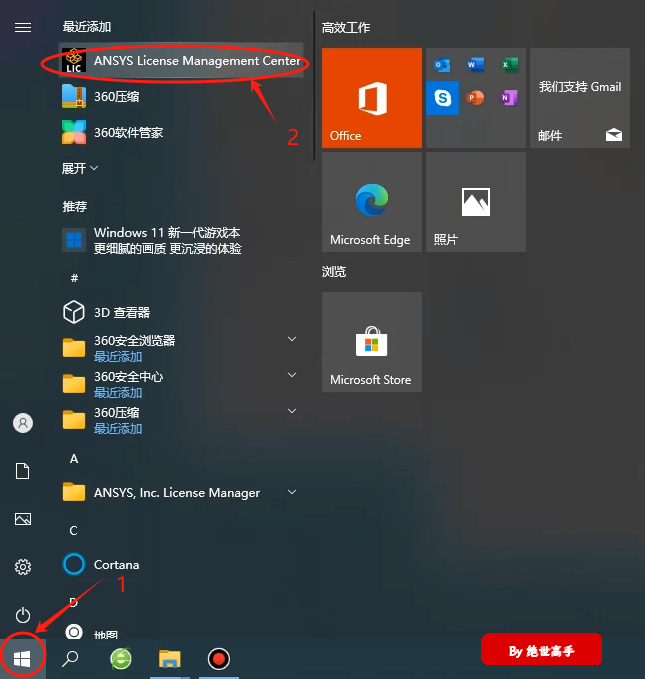
18、点击【Get Systeam Hostid…】,复制“Mac Address”后的字符。
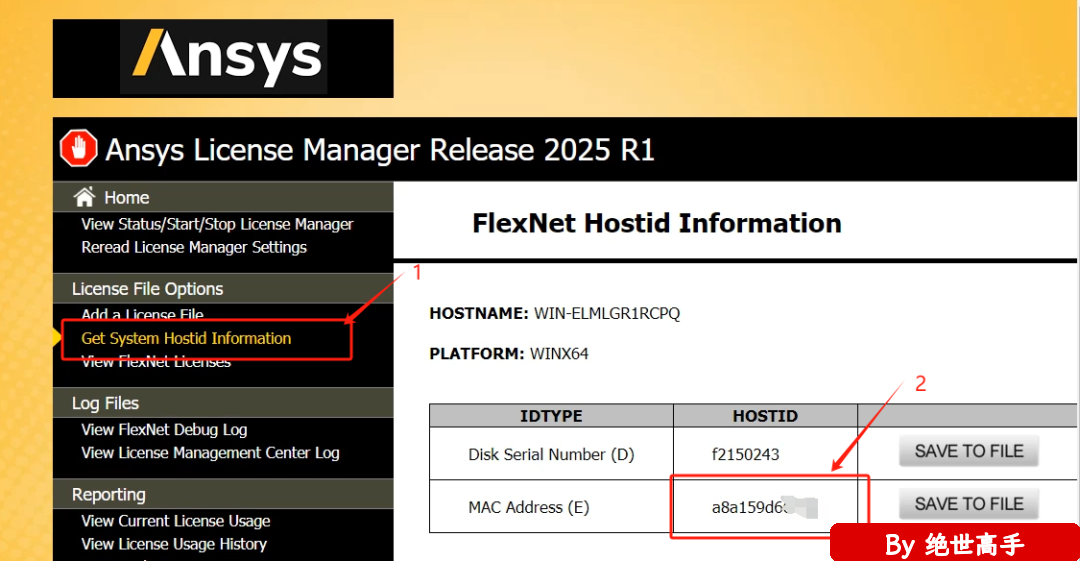
19、打开安装包中的【ANSYS2025 R1(64bit)】文件夹中的【Crack】文件夹,双击打开【license】。
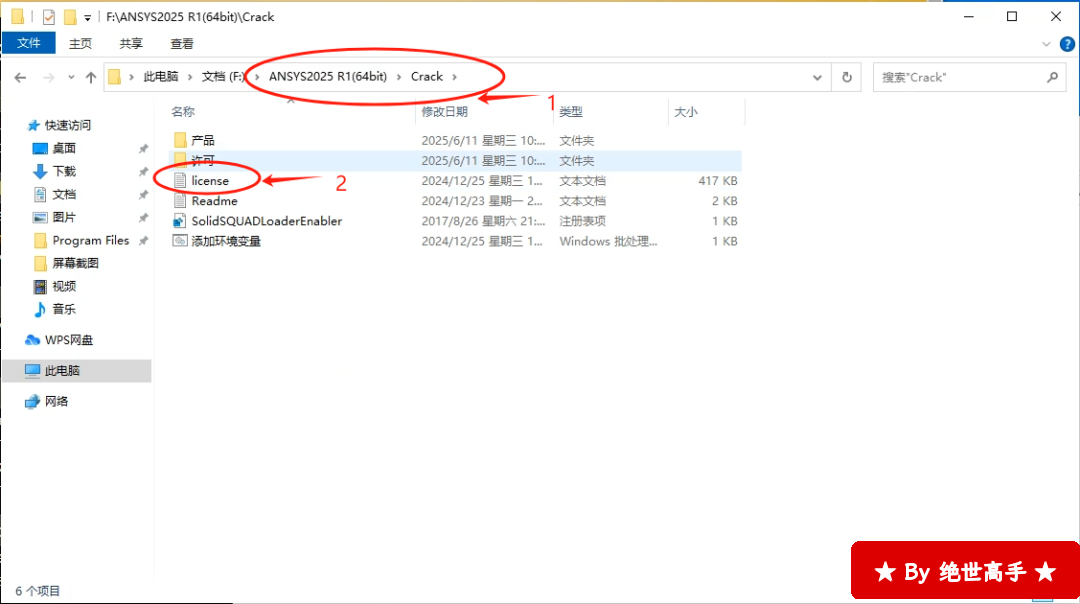
20、粘贴替换文档中的“xxxxx“。
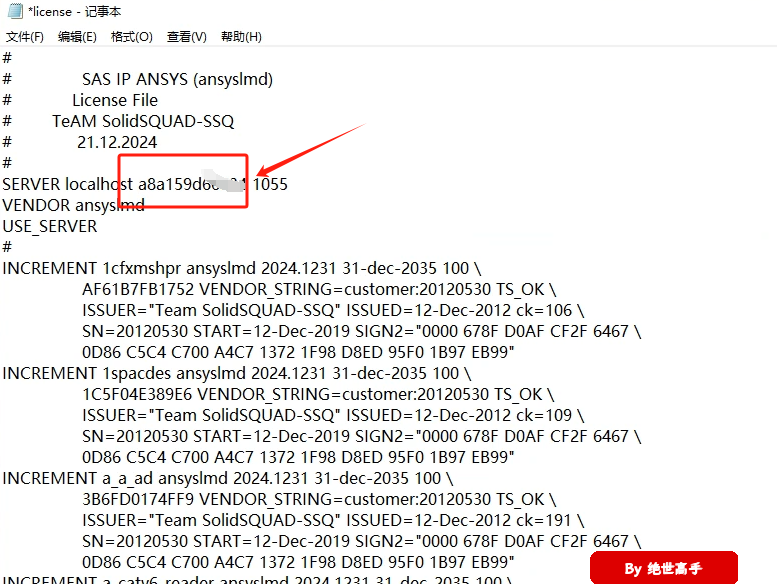
21、保存并退出。
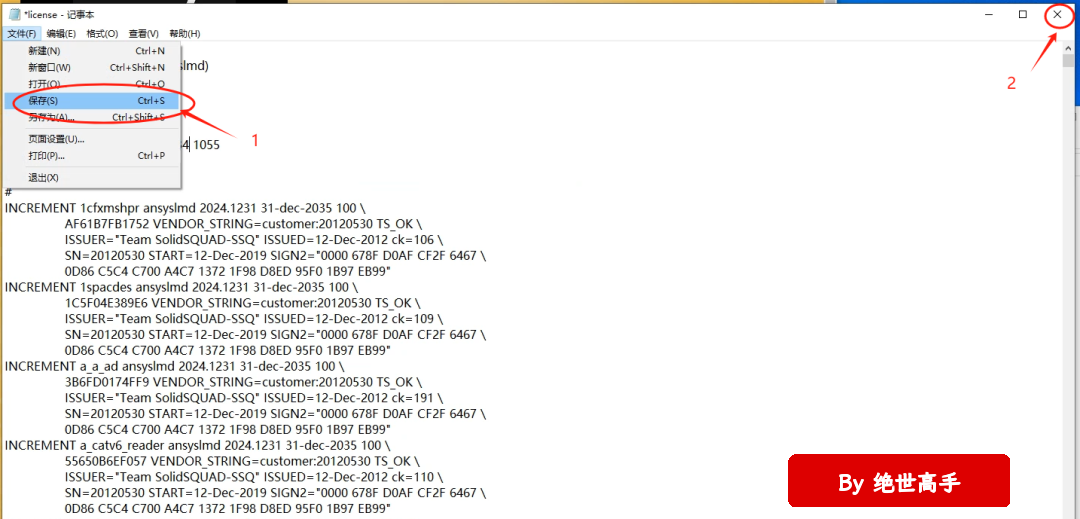
22、回到步骤18所在页面,点击【Add a License File】,点击【Choose File】。
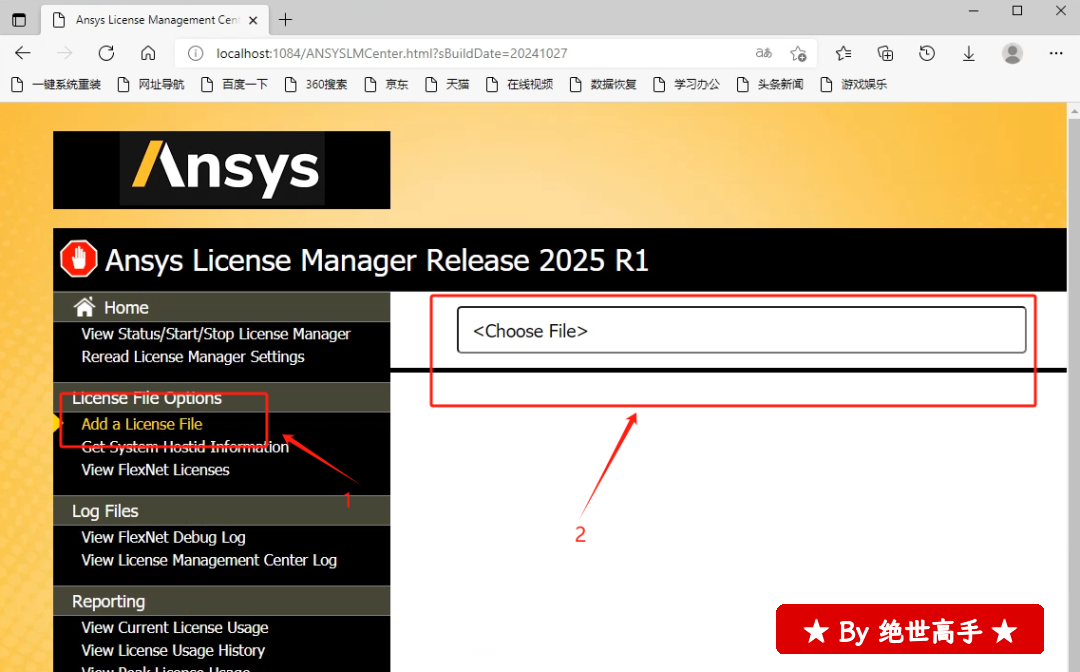
23、选择安装包中的【ANSYS2025 R1(64bit)】-【Crack】-【license】,点击【打开】。
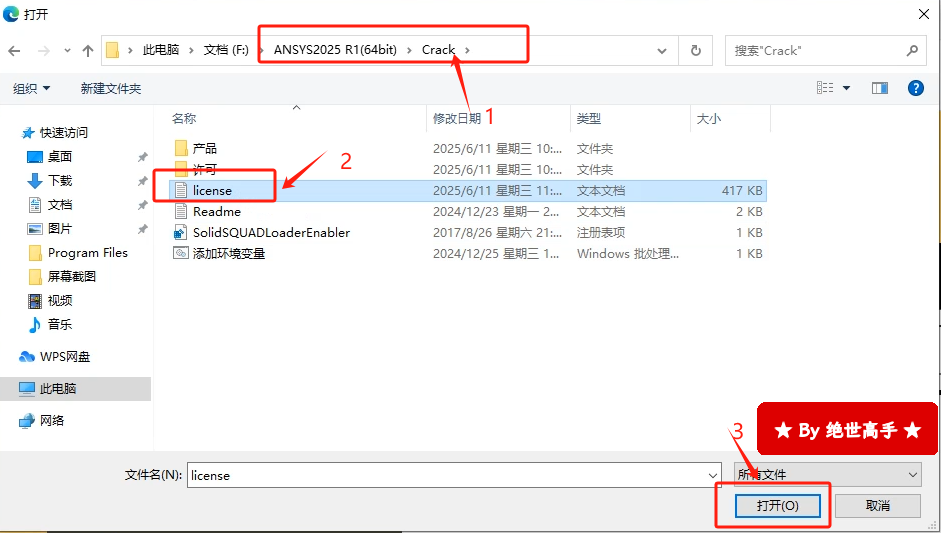
24、点击【INSTALL LICENSE】。
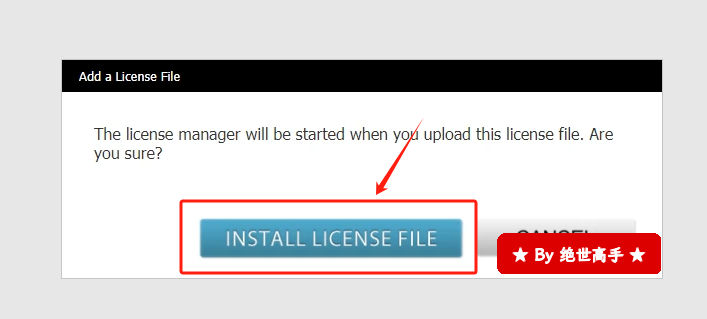
25、当提示”……installed successfully“,点击左上角【X】退出。
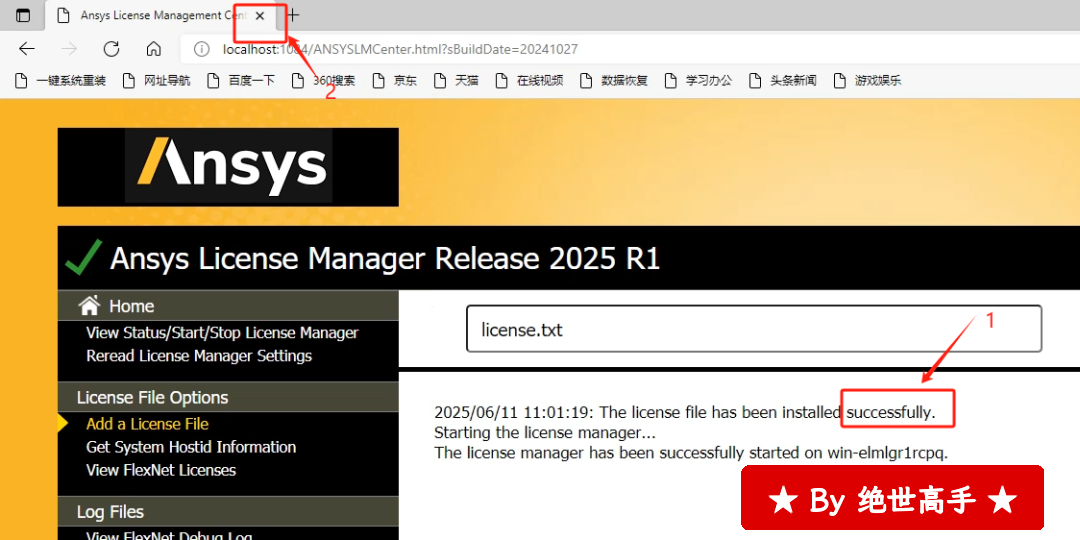
26、打开安装包【ANSYS2025 R1(64bit)】文件夹中【Setup】文件夹,鼠标右击【DISK1】选择【装载】。
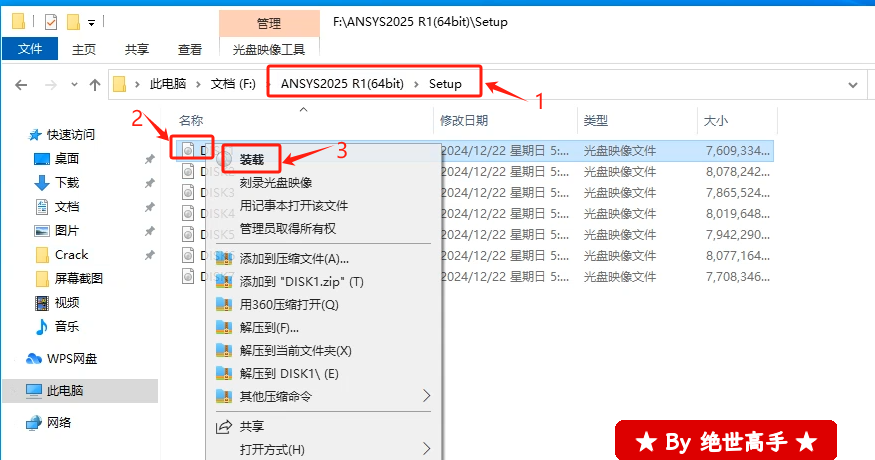
27、鼠标右击【setup】选择【以管理员身份运行】。
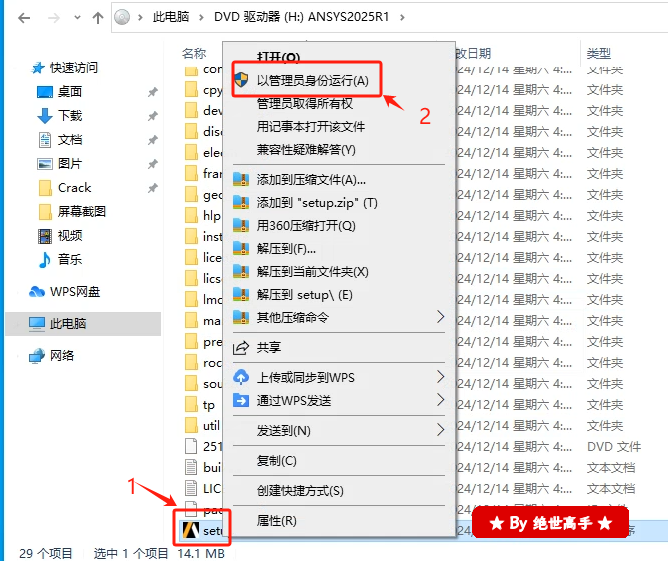
28、点击【安装Ansys产品】。
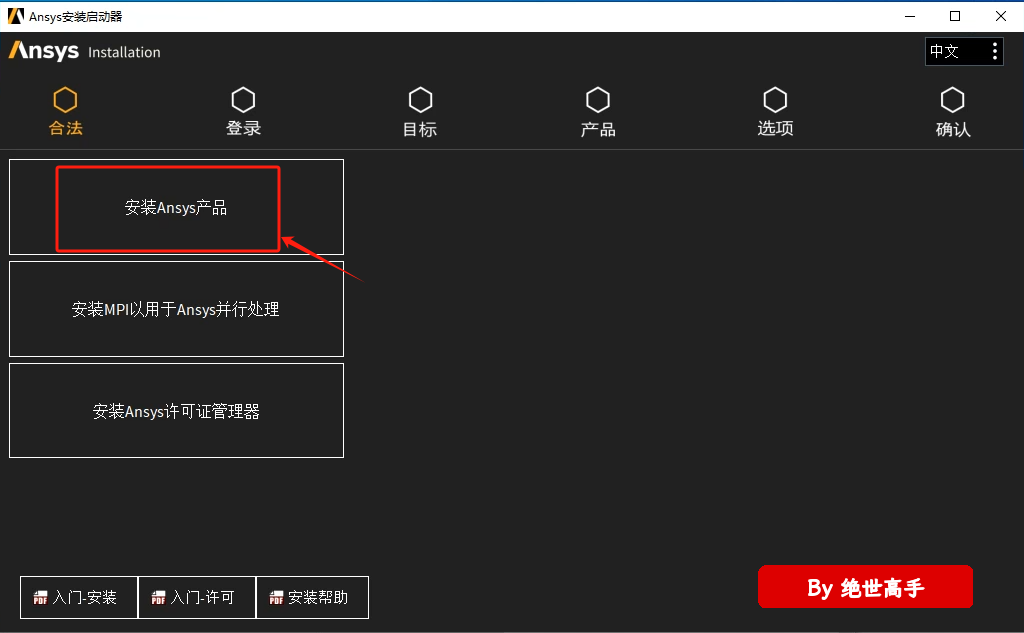
29、选择【I agree to】,然后点击【下一步】。
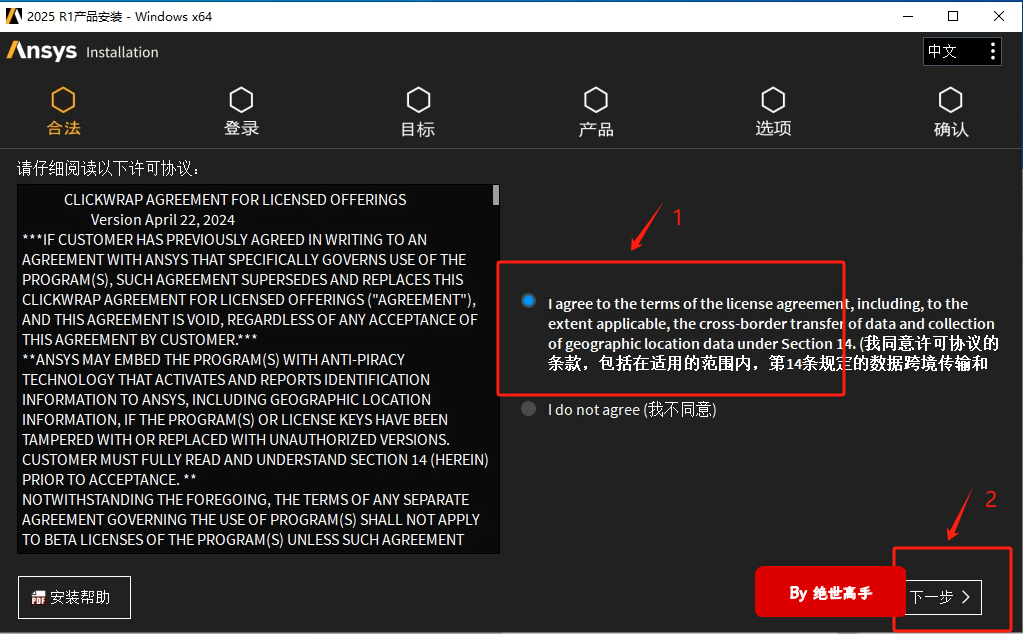
30、修改路径地址中的第一个字符C可更改安装位置(如:把C改为D软件将安装到D盘),点击【下一步】。
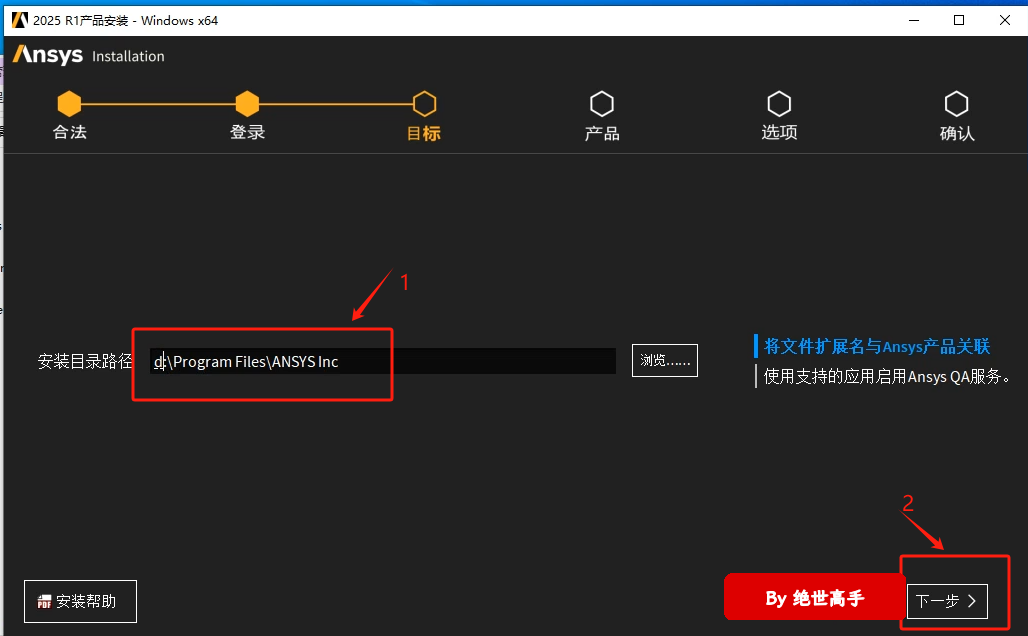
31、点击产品名称前的“三角形”图标展开并勾选需要安装的产品,勾选自己需要使用的产品模块即可,点击【下一步】。
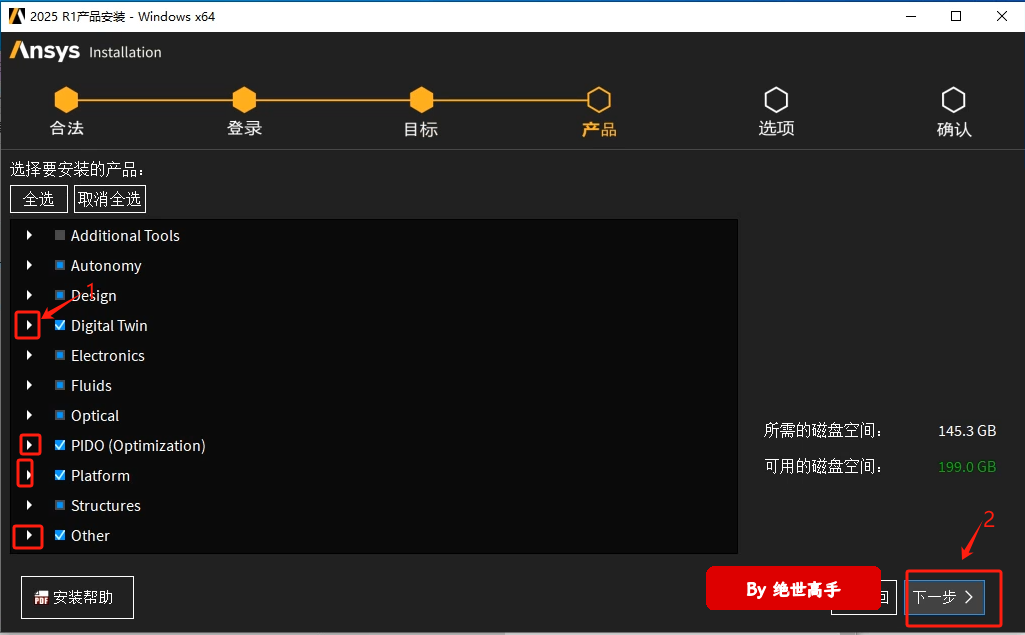
32、选择【否,跳过配置...】,点击【下一步】。
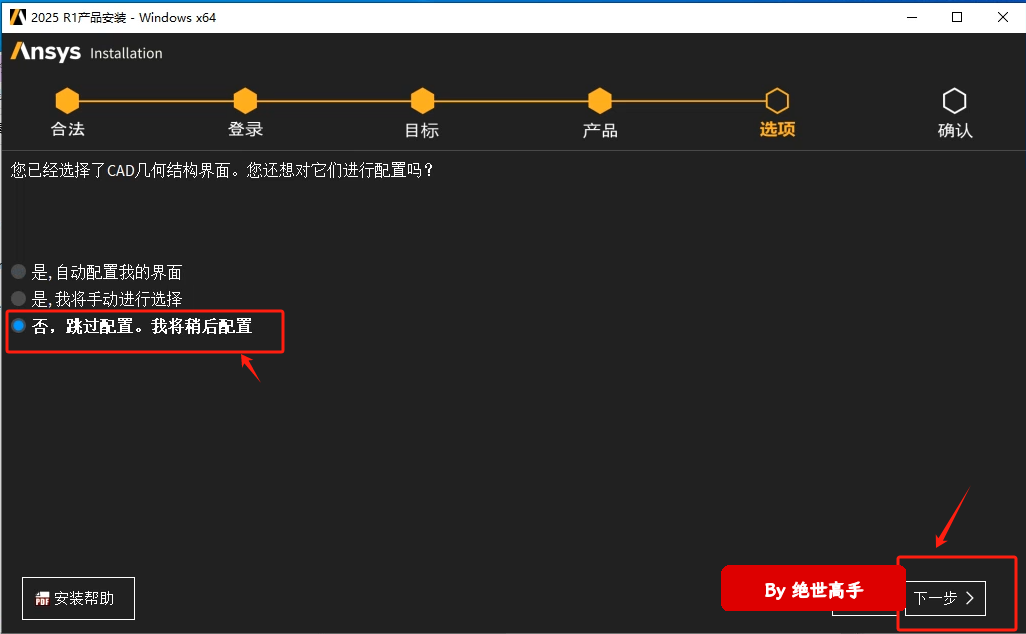
33、修改路径安装地址(如:把C改为D软件将安装到D盘),点击【下一步】。
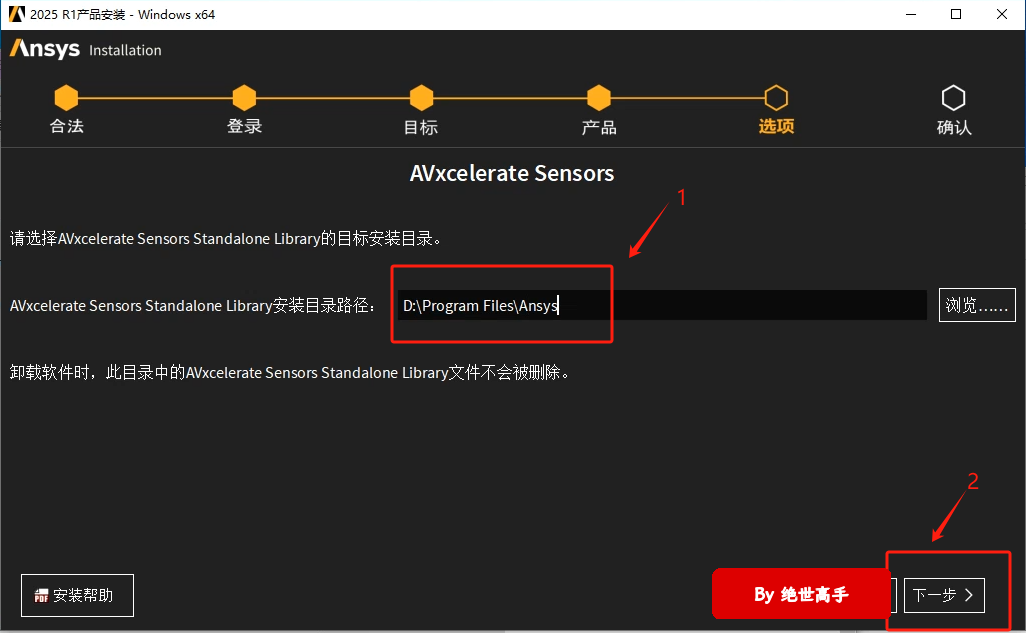
34、修改路径安装地址,点击【下一步】。
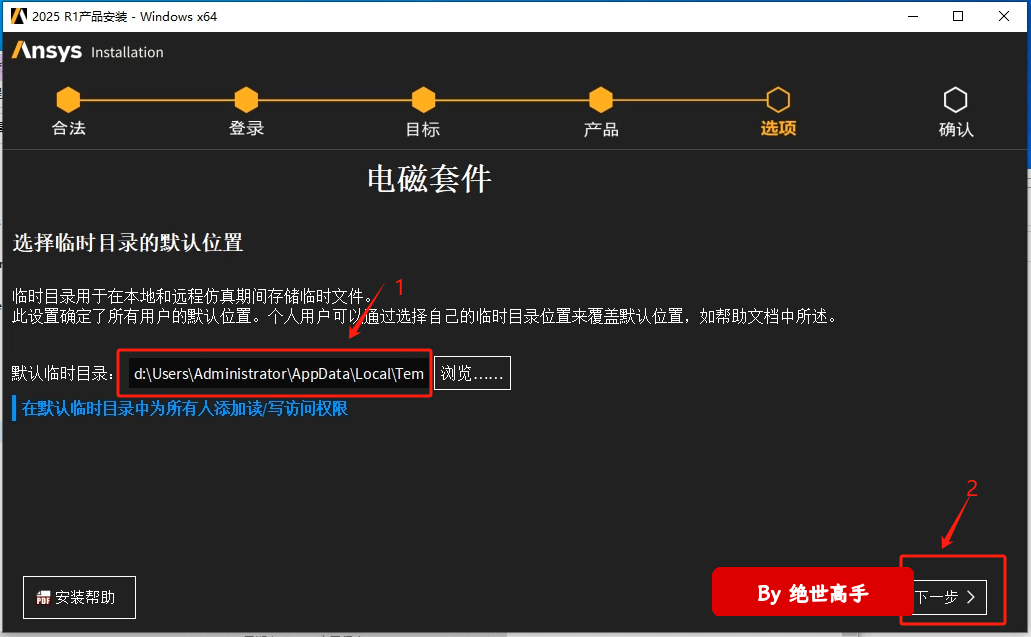
35、点击【下一步】。
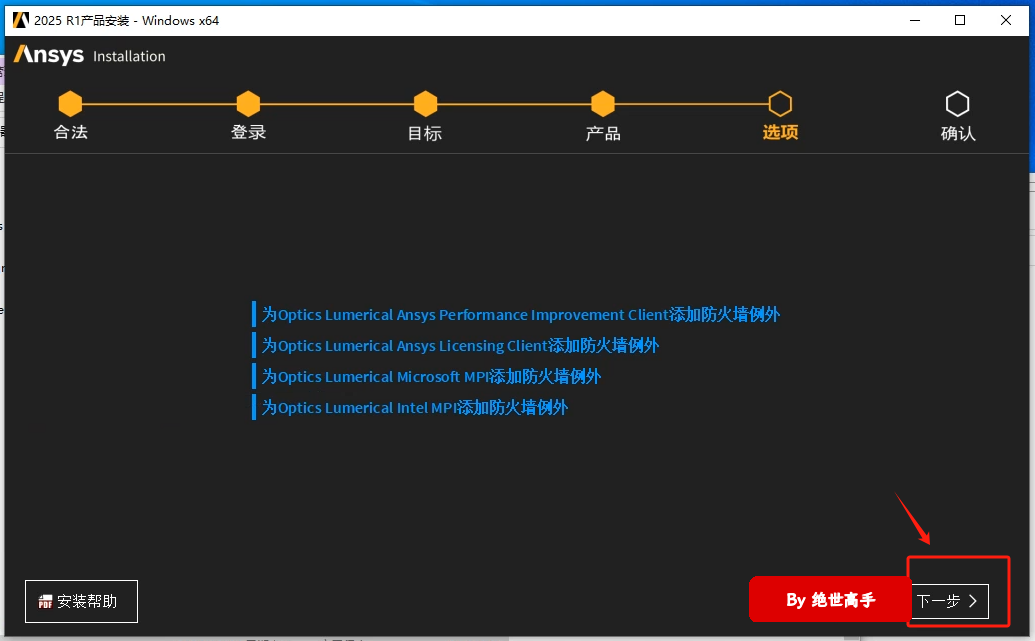
36、点击【Add...】和【Create...】,点击【下一步】。
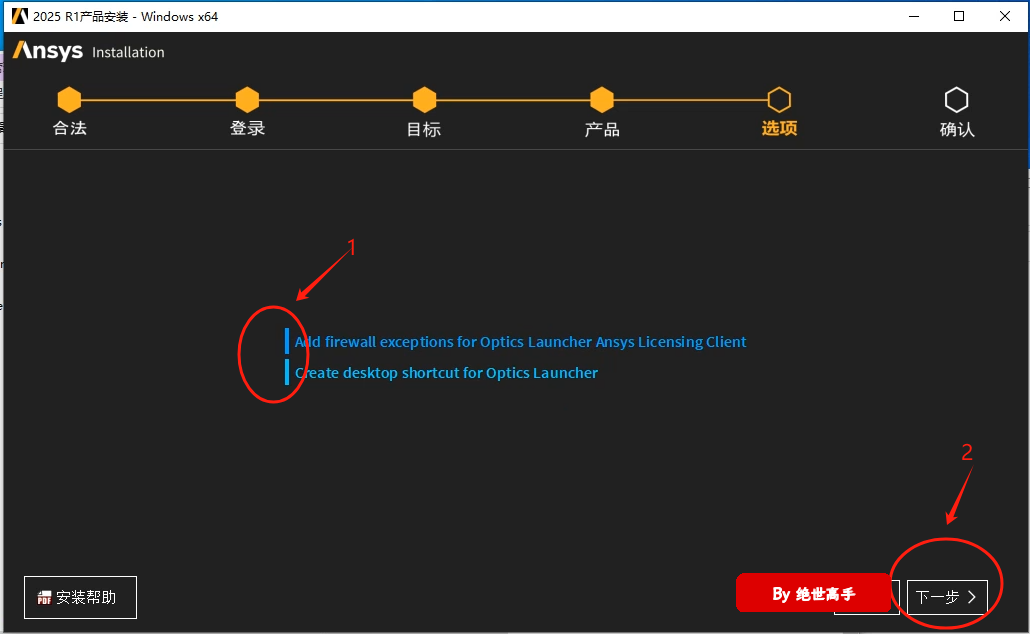
37、点击【下一步】。
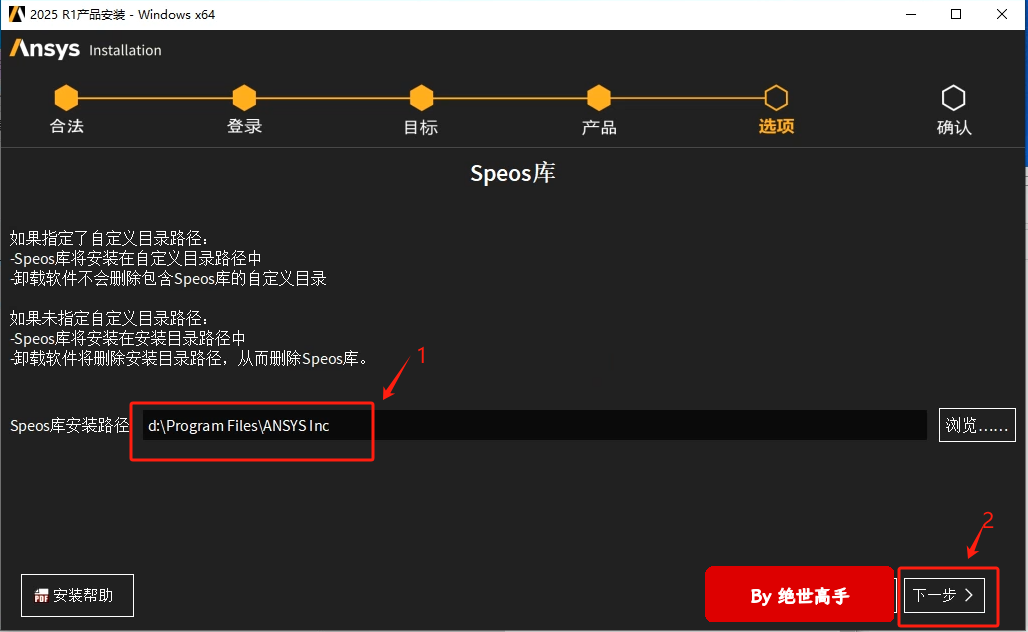
38、点击【下一步】。
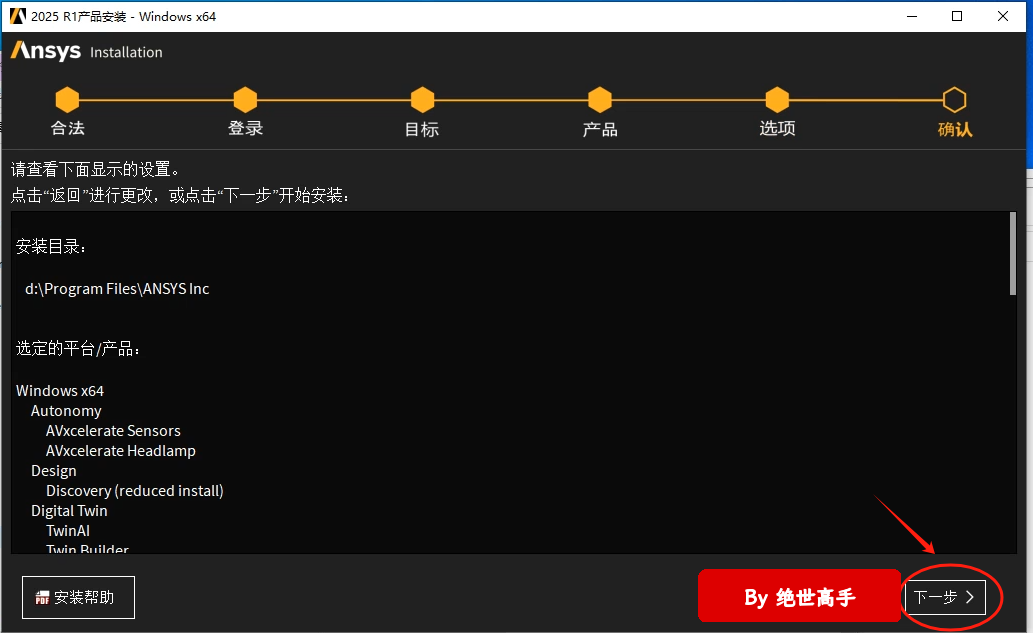
39、安装ing...
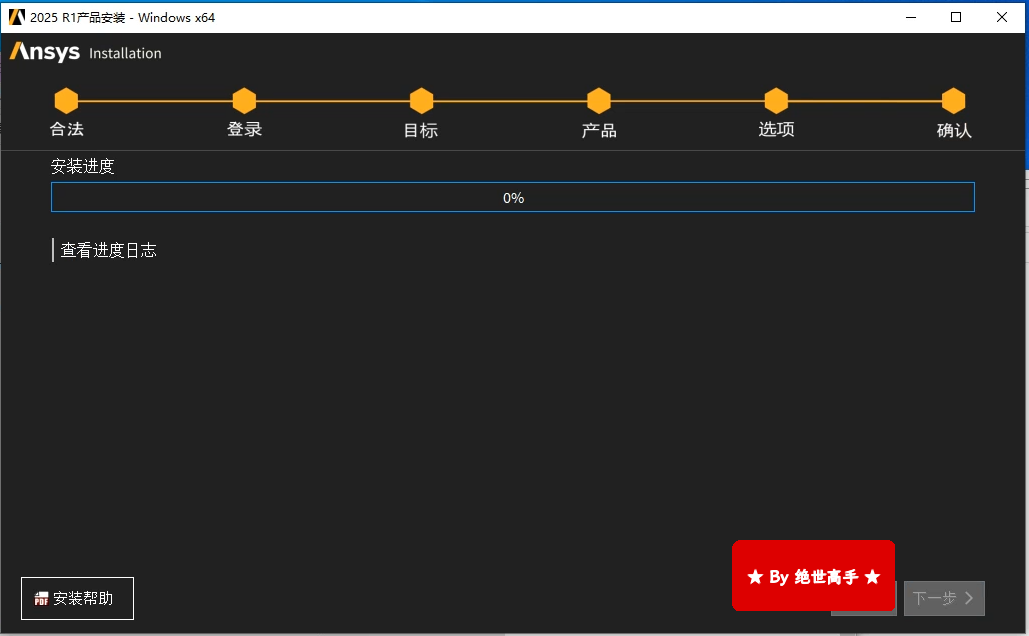
40、打开安装包解压后的【ANSYS2025 R1(64bit)】文件夹中【Setup】文件夹,装载【DISK2】。
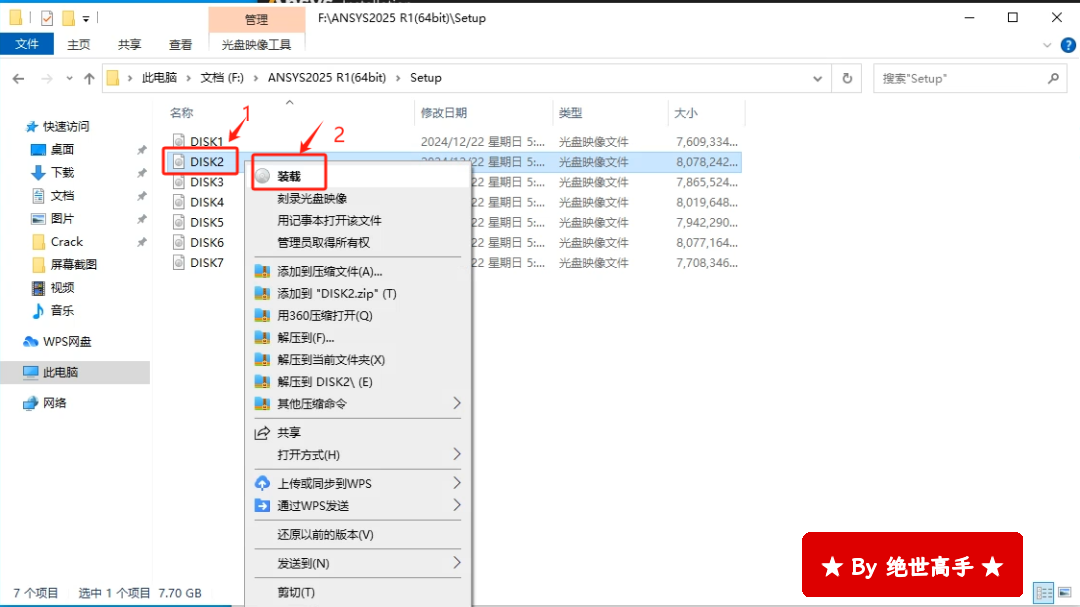 41、记录装载后的地址盘,(如:I)。
41、记录装载后的地址盘,(如:I)。 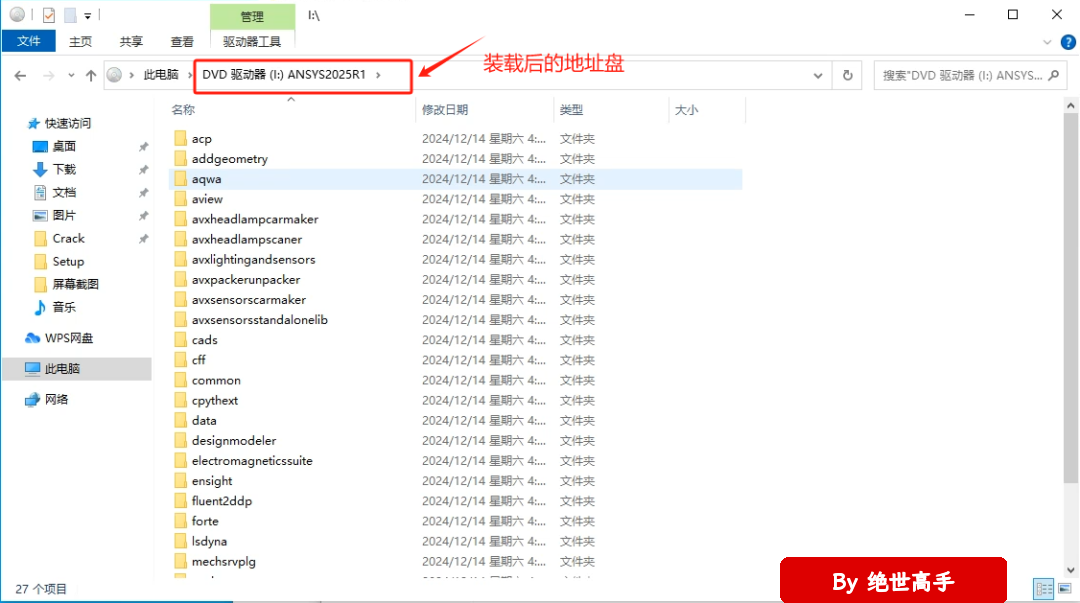
42、当安装进度到18%时,输入步骤41装载的磁盘(如:I),点击【OK】。
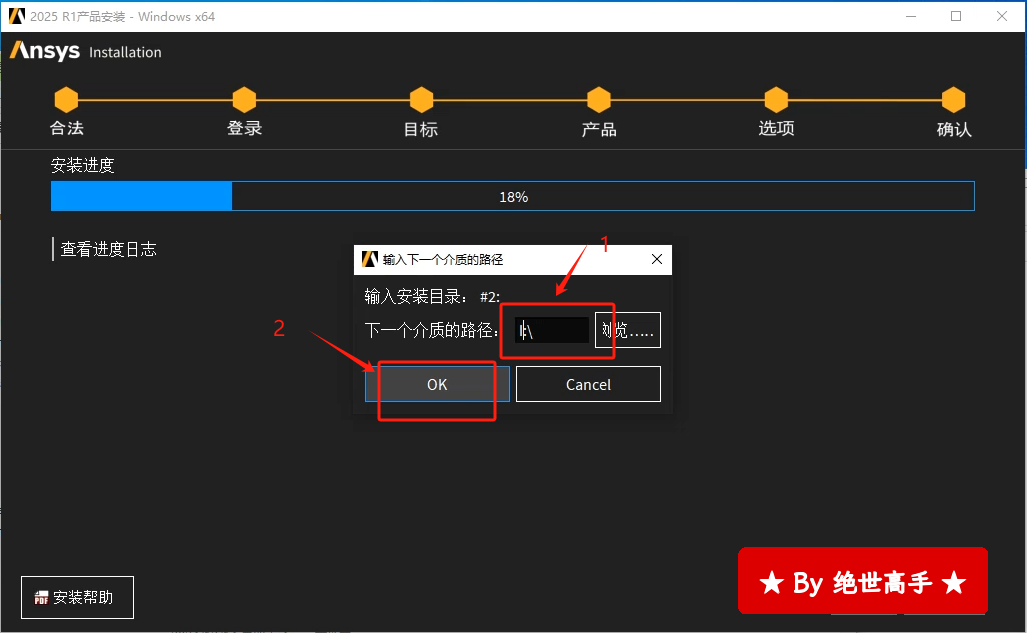
43、依次装载【DISK3】、【DISK4】、【DISK5】、【DISK6】【DISK7】。
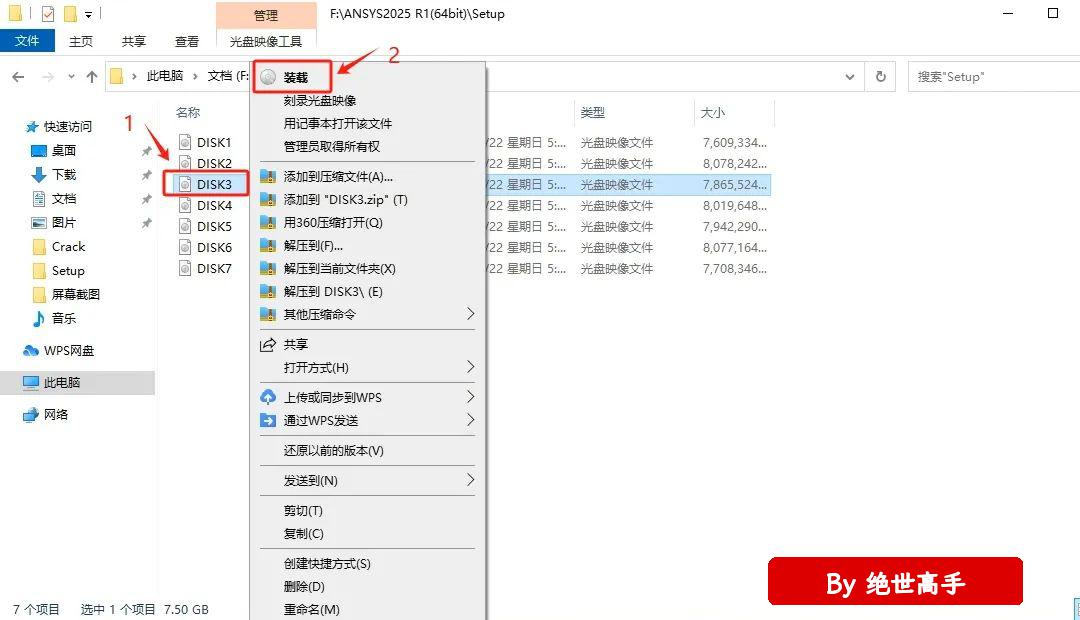
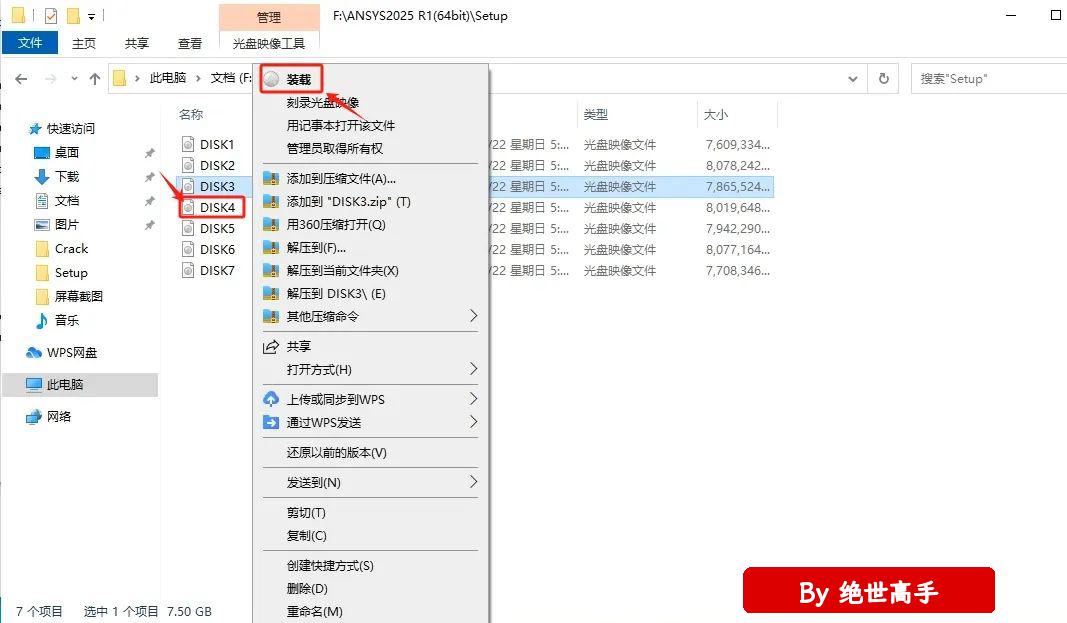
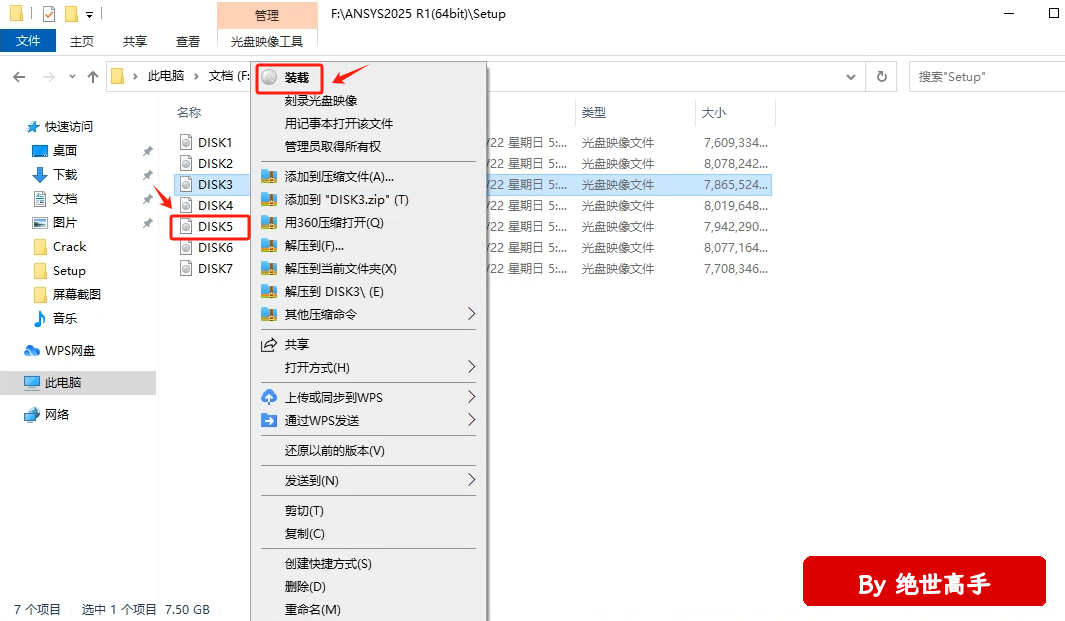
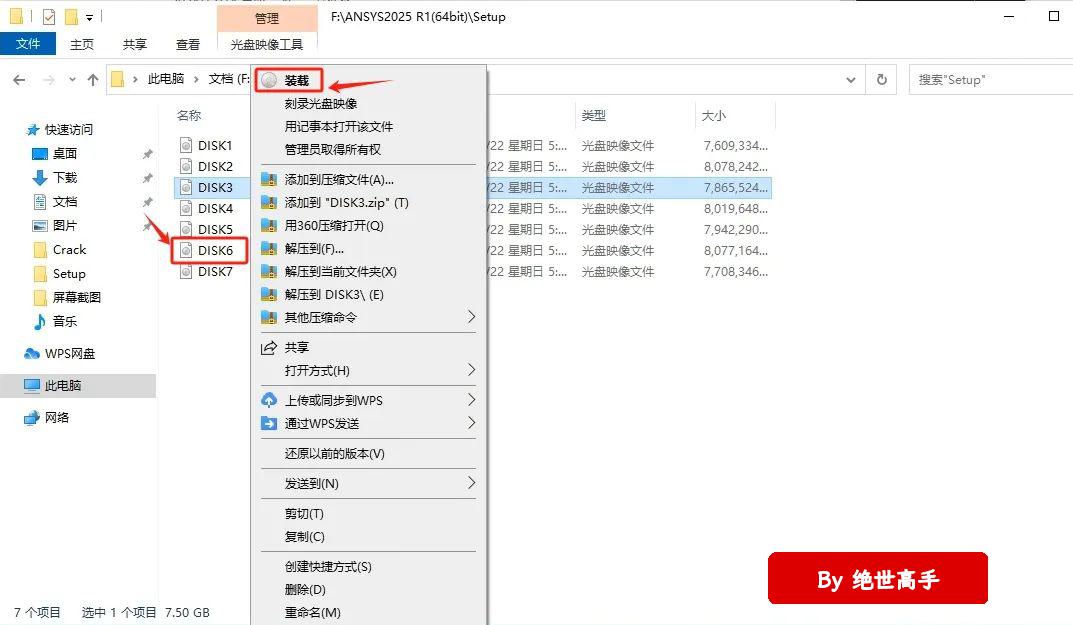
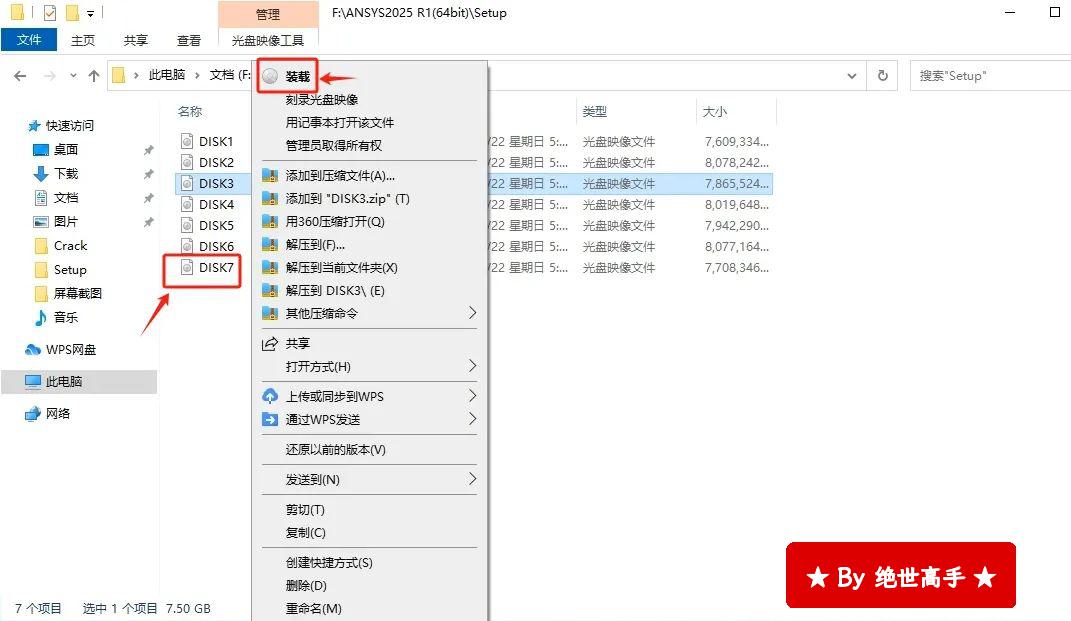 44、依次记录装载后的地址盘,(如:J/K/L/M/N)。
44、依次记录装载后的地址盘,(如:J/K/L/M/N)。 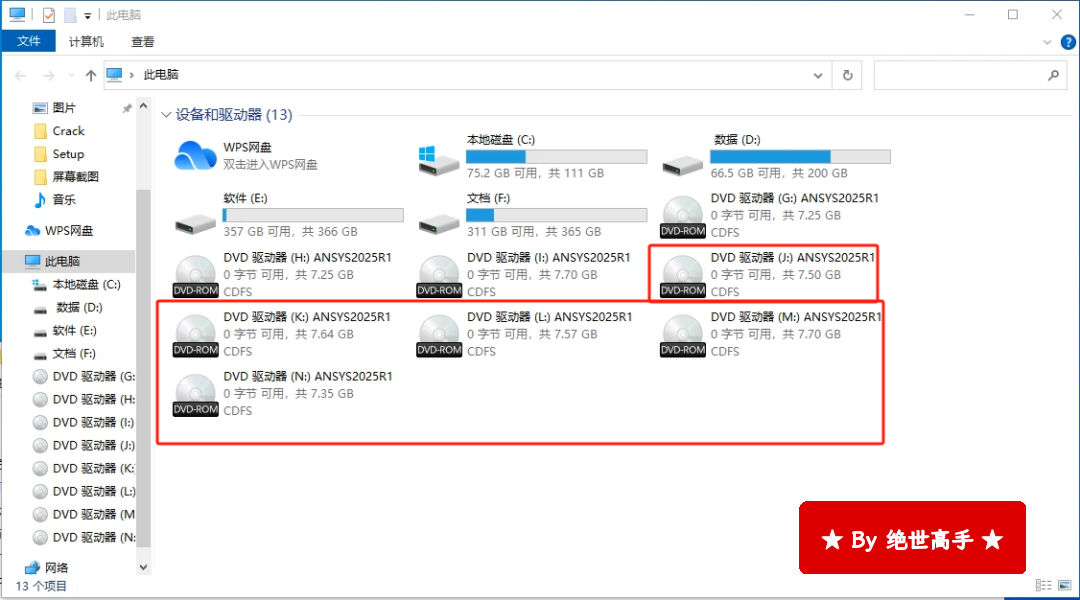
45、当安装进度到21%时,输入【DISK3】装载的磁盘(如:J),点击【OK】。
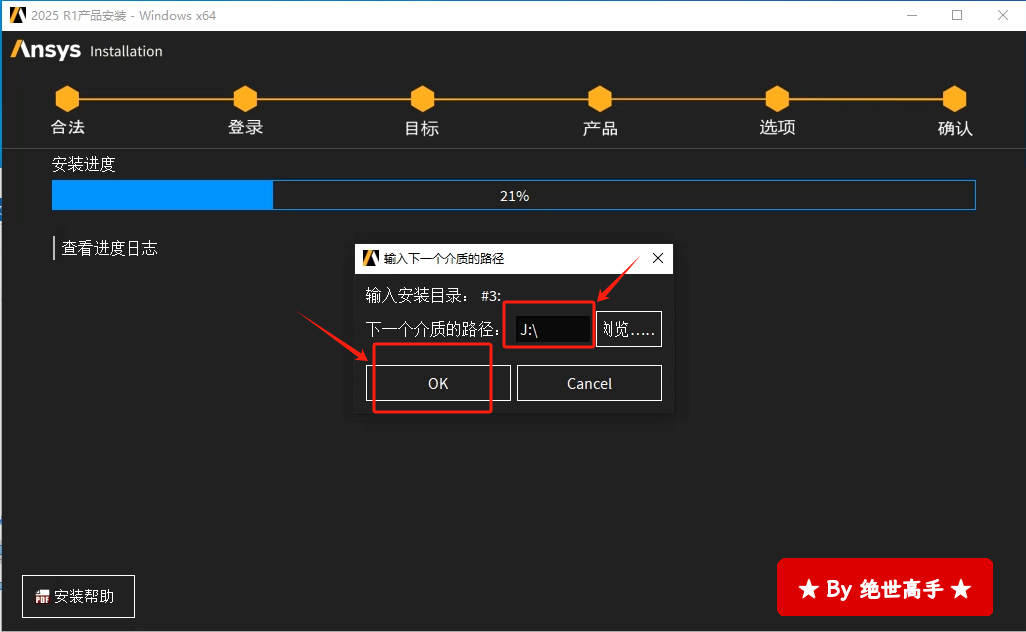
46、当安装进度到33%时,输入【DISK4】装载的磁盘(如:K),点击【OK】。
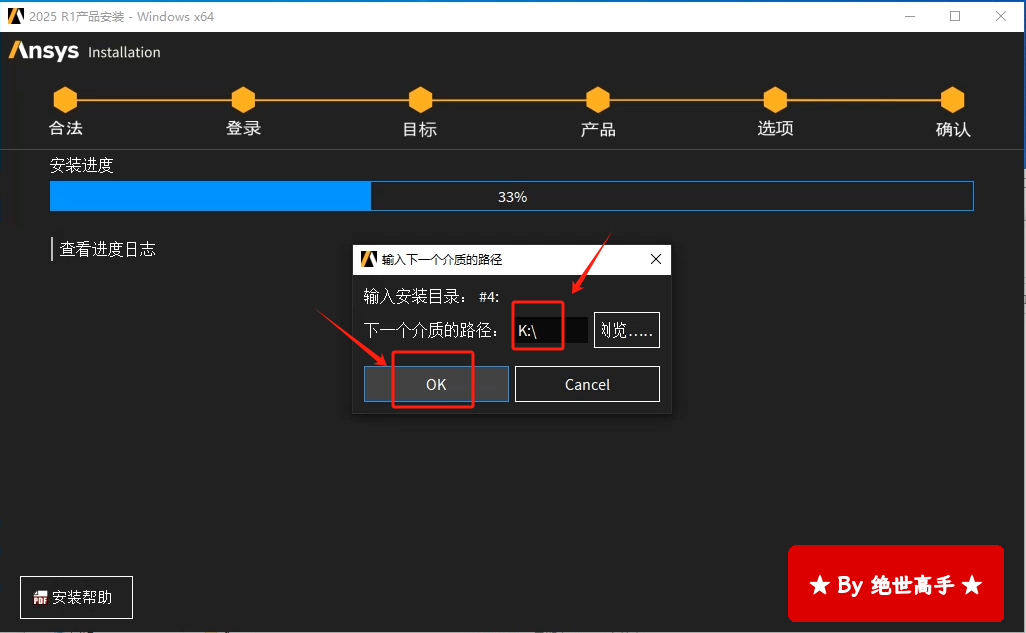
47、当安装进度到50%时,输入【DISK5】装载的磁盘(如:L),点击【OK】。
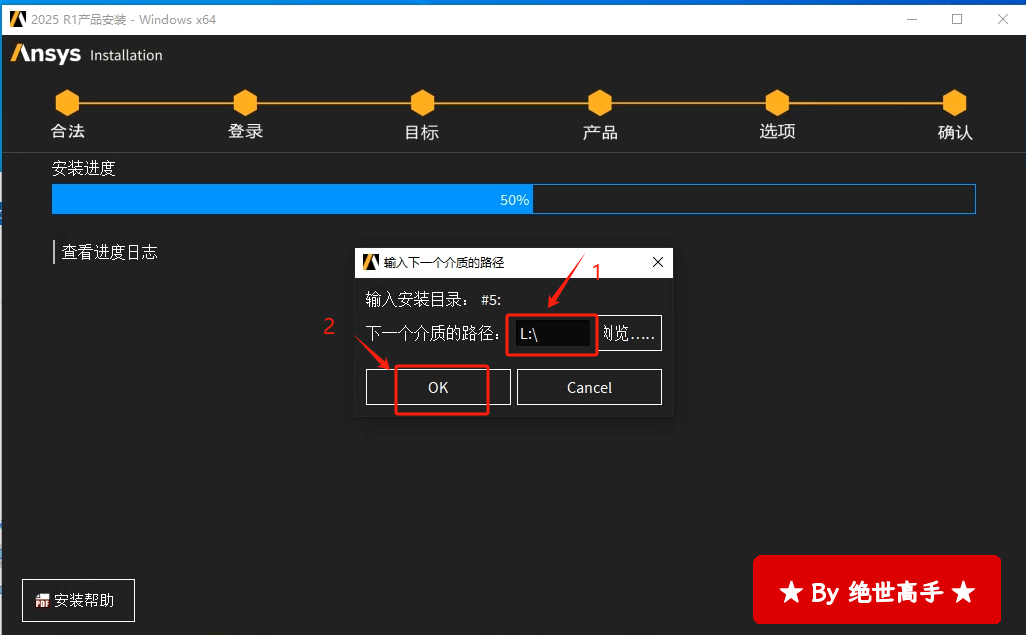
48、当安装进度到61%时,输入【DISK6】装载的磁盘(如:M),点击【OK】。
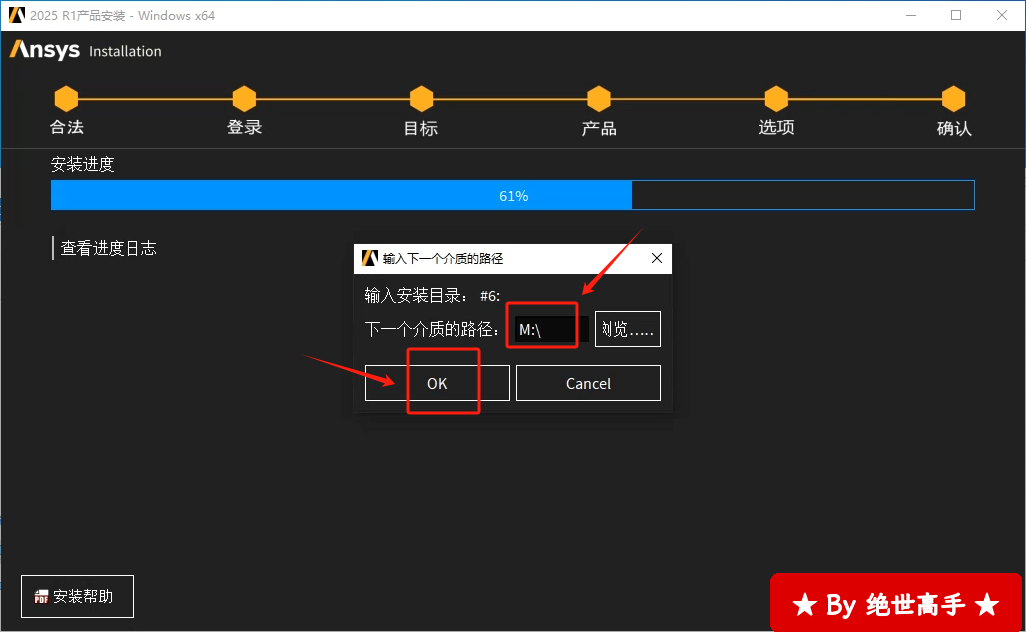
49、当安装进度到84%时,输入【DISK7】装载的磁盘(如:N),点击【OK】。
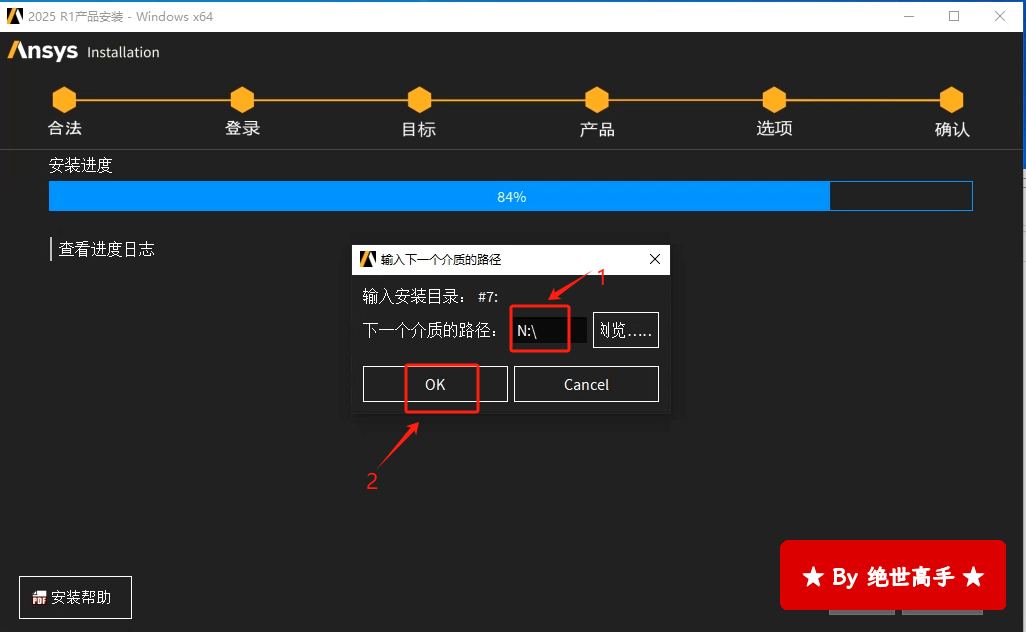
50、当进度进行到100%时,点击【下一步】。
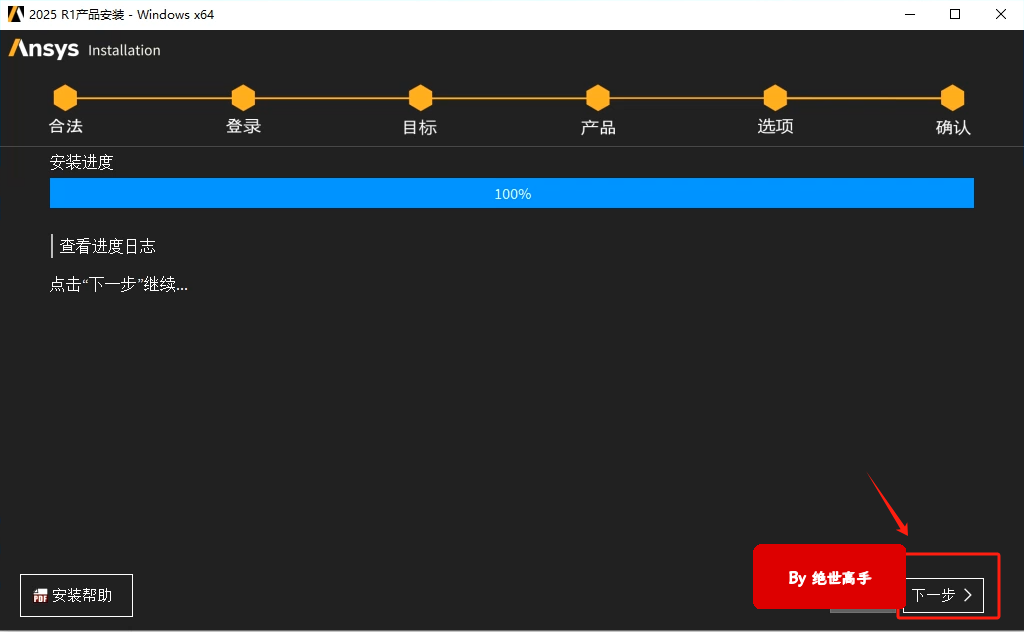
51、点击【退出时启动调研】。点击【退出】。
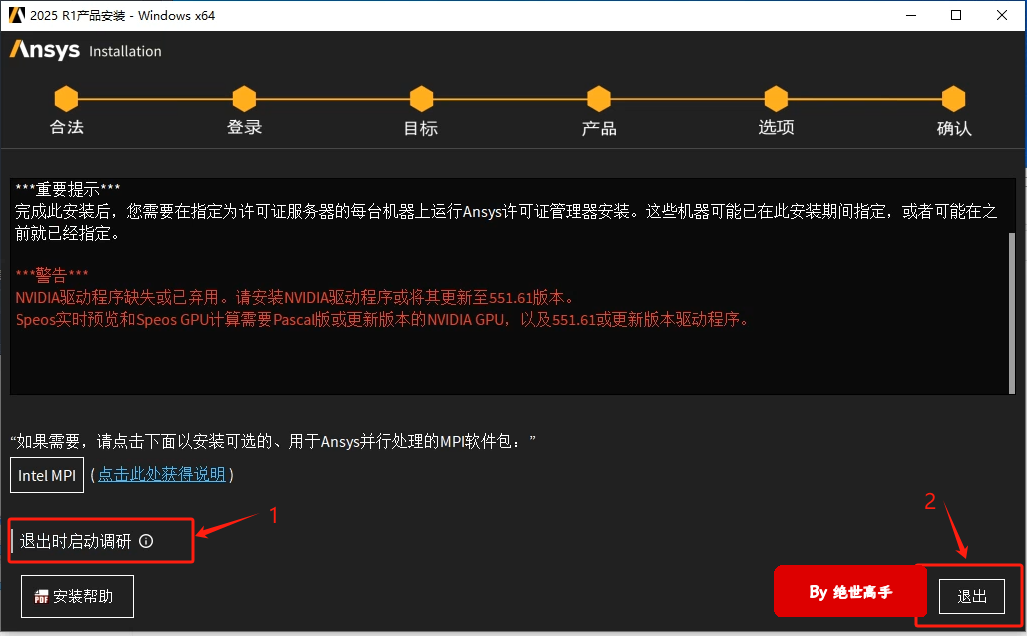
52、配置Enabled:①点击【Enabled】开关②输入”Port 【1055】"③Server"【localhost】④点击【Test】
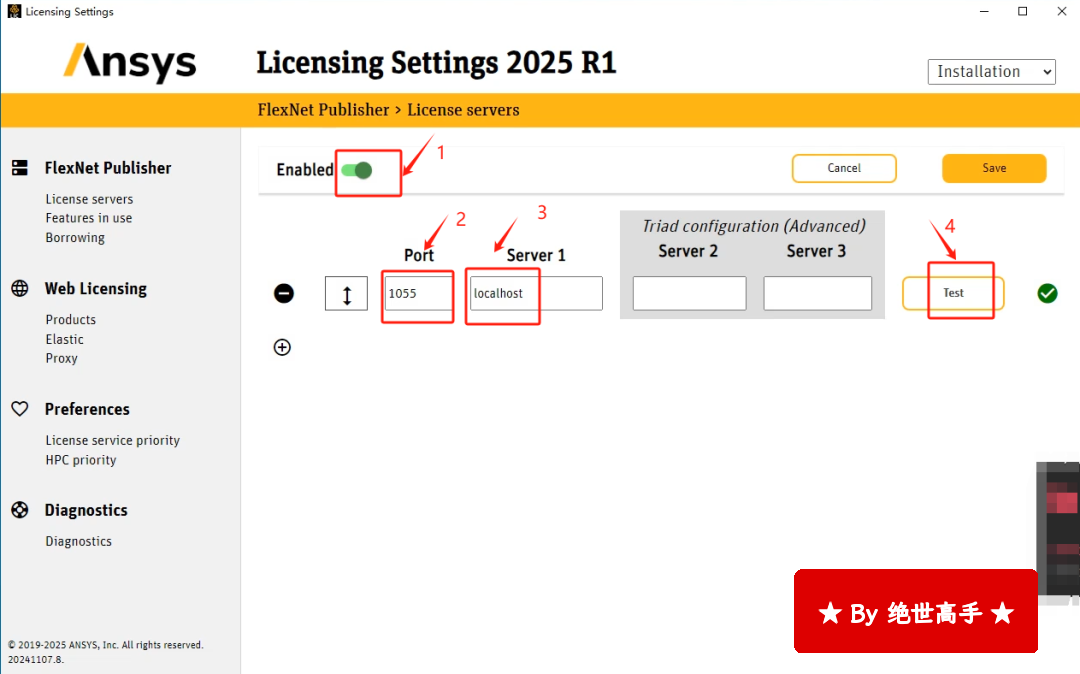
53、点击【Save】,然后关闭【X】。
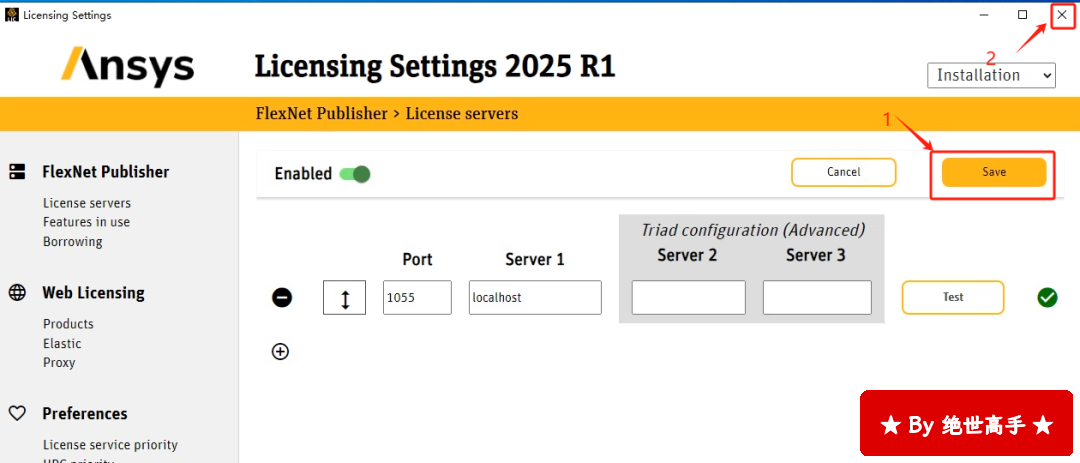
54、打开安装包解压后的【ANSYS2025 R1(64bit)】文件夹,双击打开【Crack】文件夹。
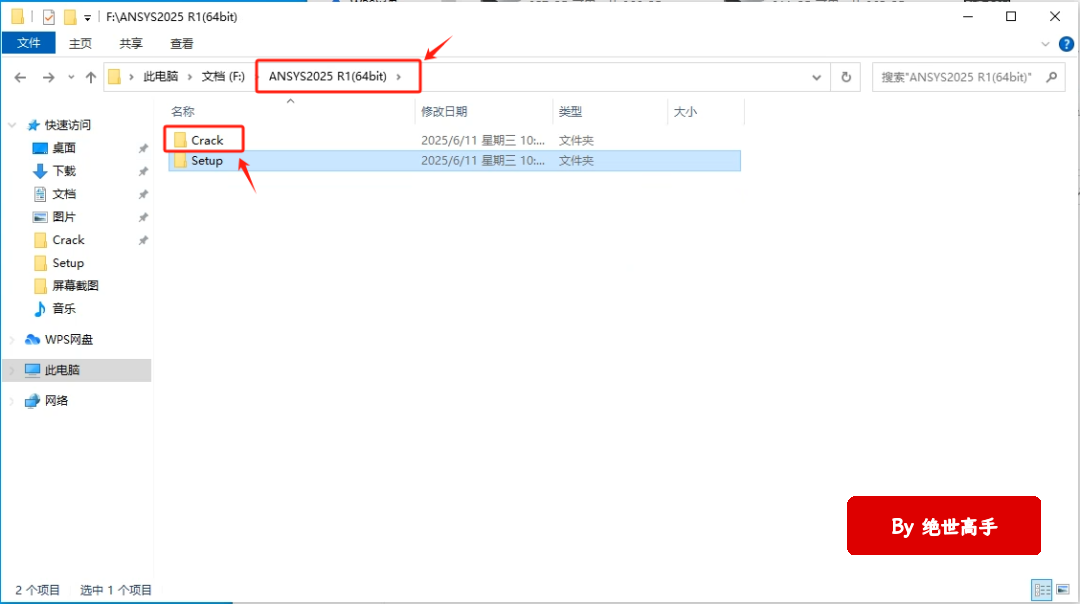
55、鼠标右击【添加环境变量】选择【以管理员身份运行】(程序运行完成会自动关闭)。
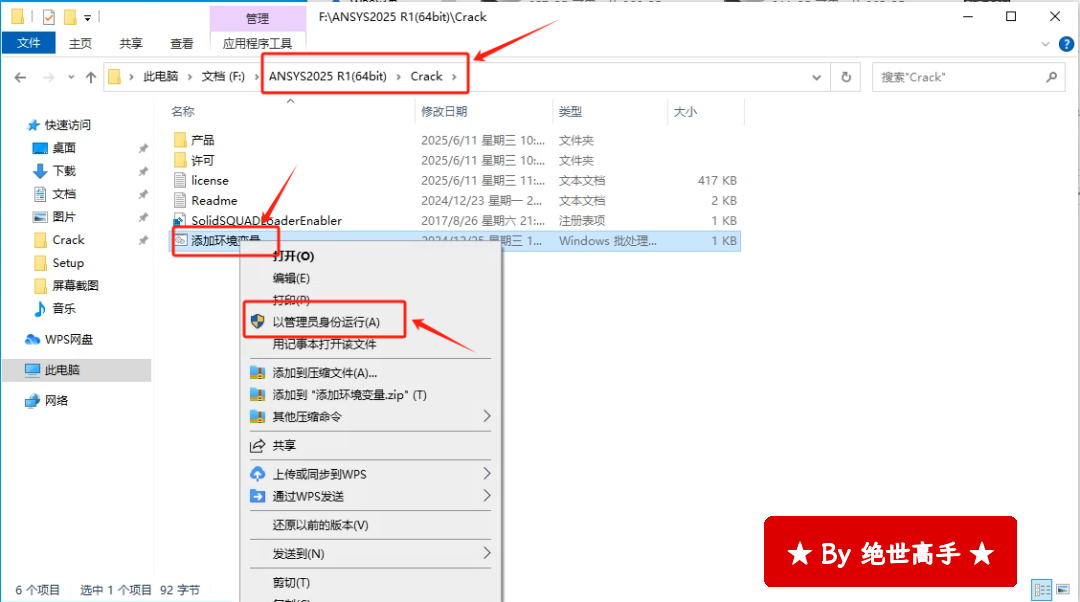
56、双击打开【SolidSQUADLoa..】。
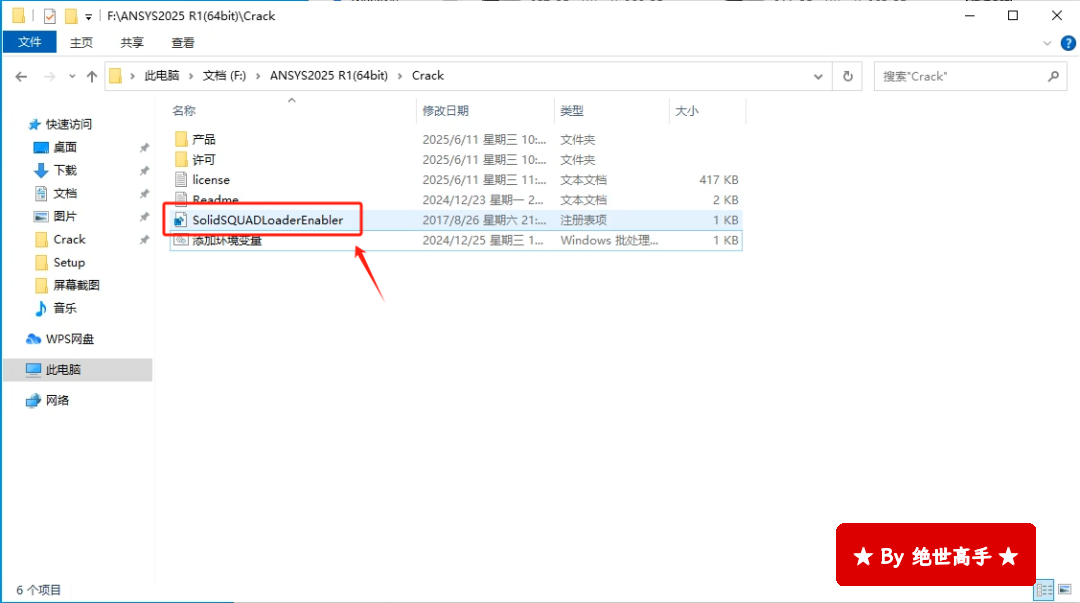
57、点击【是】。
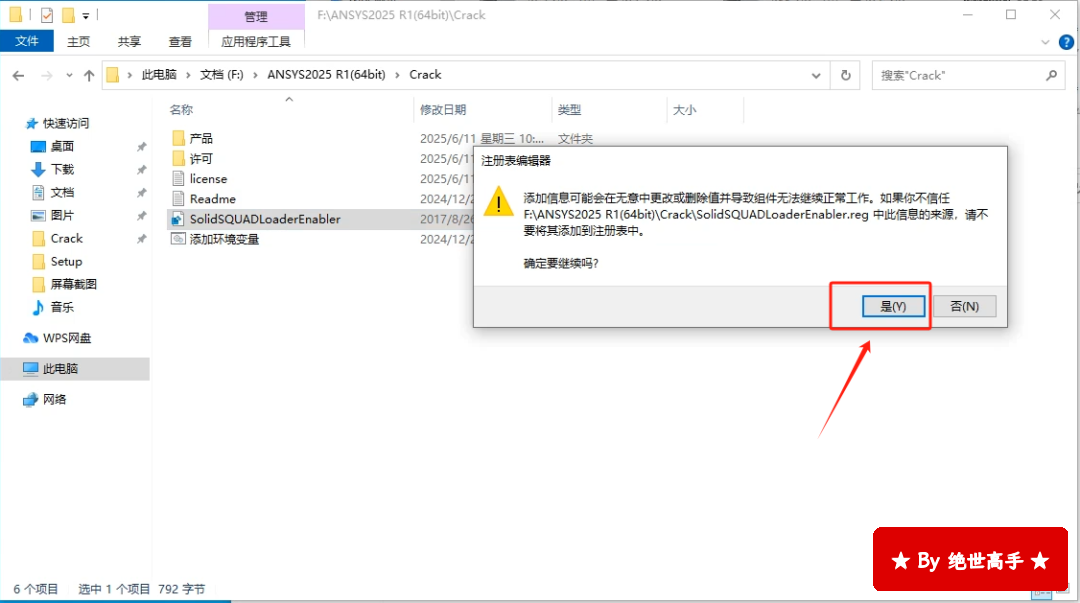
58、点击【确定】。
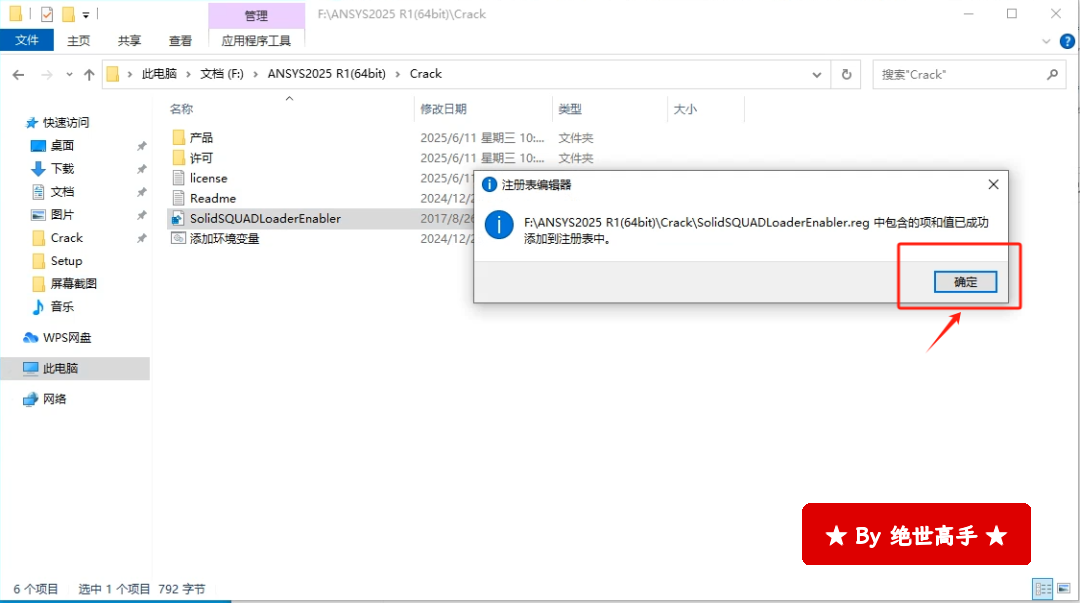
59、打开安装包解压后的【ANSYS2025 R1(64bit)】文件夹中的【Crack】文件夹,双击打开【产品】文件夹。
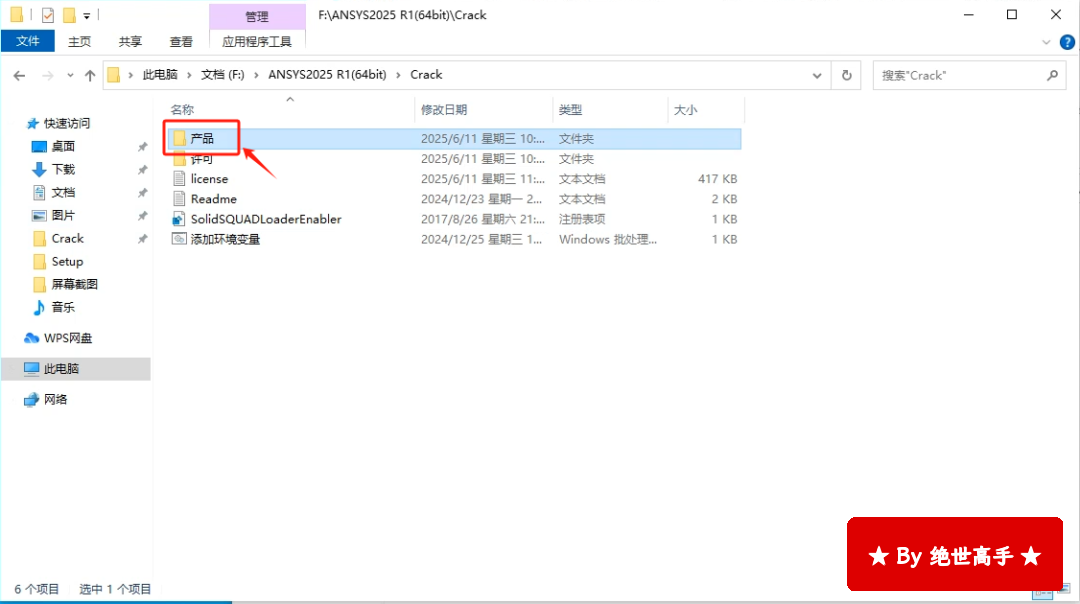
60、复制【ANSYS Inc】文件夹。
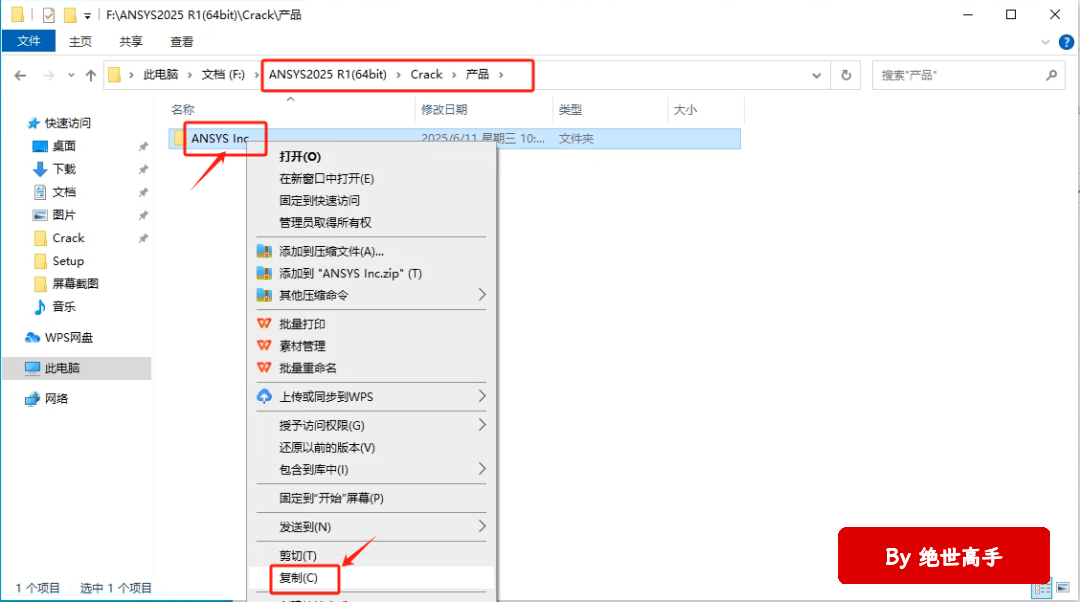
61、打开软件安装路径:如【D:\Program Files】,鼠标右击空白处选择【粘贴】。
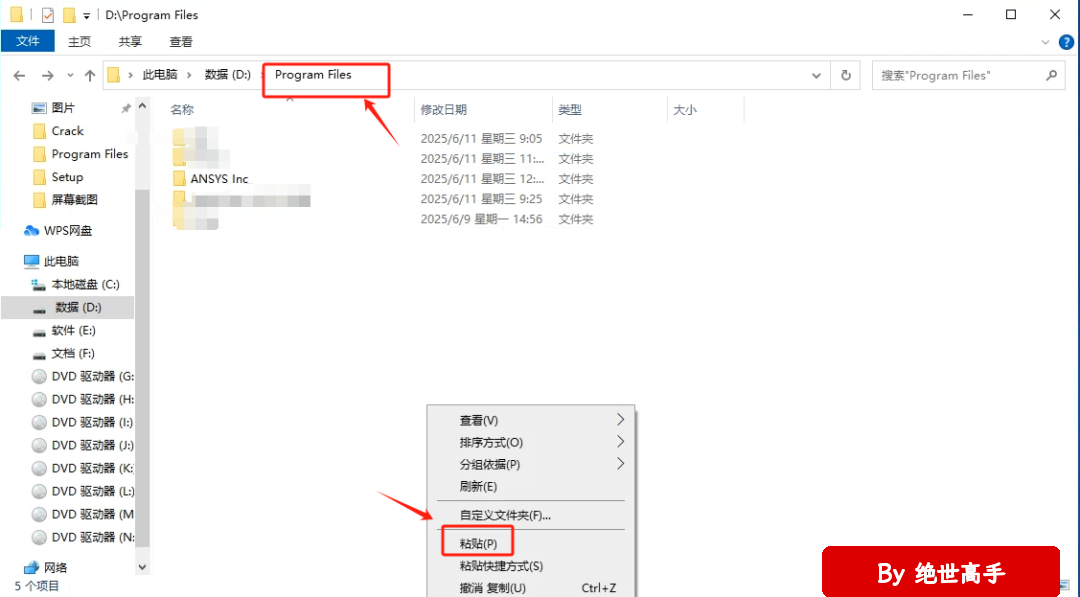
62、创建Workbench桌面快捷方式,方法如下:
①点击桌面任务栏中的【开始图标】>点击【所有应用】>双击展开【ANSYS 2025R1】文件夹②将【Workbench】图标拖到电脑桌面。
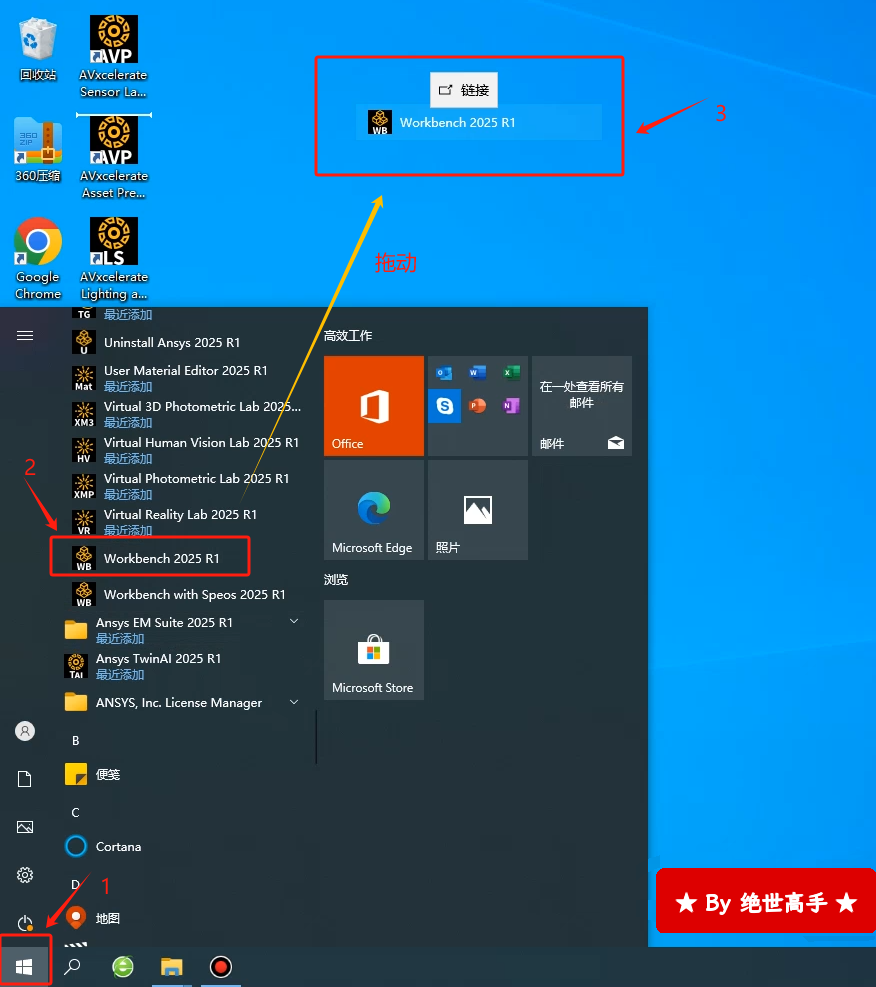
63、创建Electronics桌面快捷方式,方法如下:
①点击桌面任务栏中的【开始图标】>点击【所有应用】>双击展开【Ansys EM Suite 2025 R1】文件夹②将【Electronics】图标拖到电脑桌面。
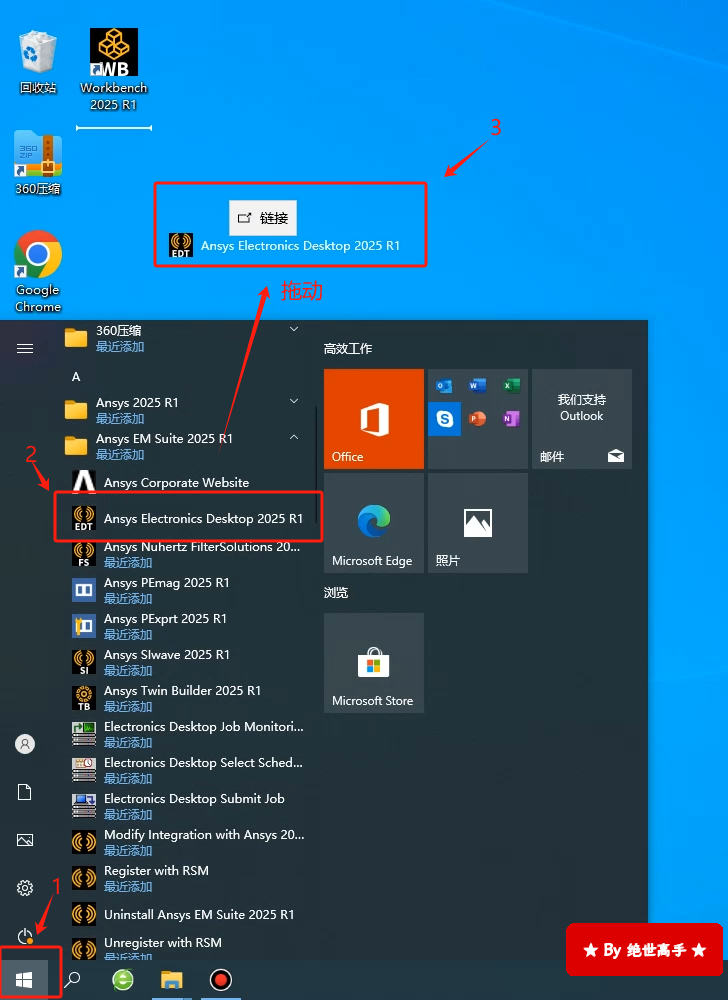
64.安装成功!
Electronics打开界面如下:
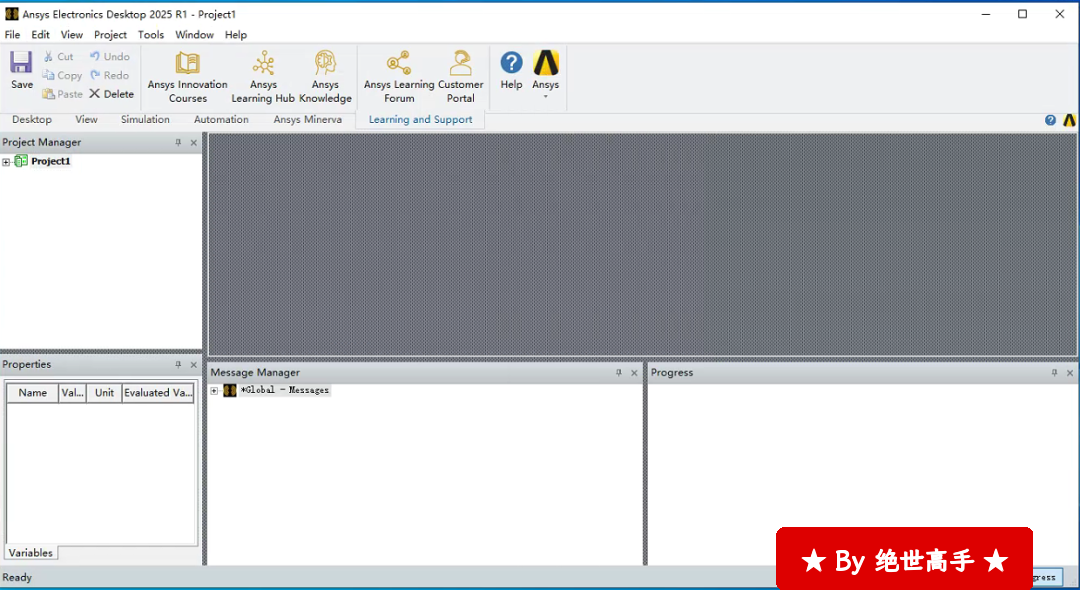
Workbench打开界面如下:
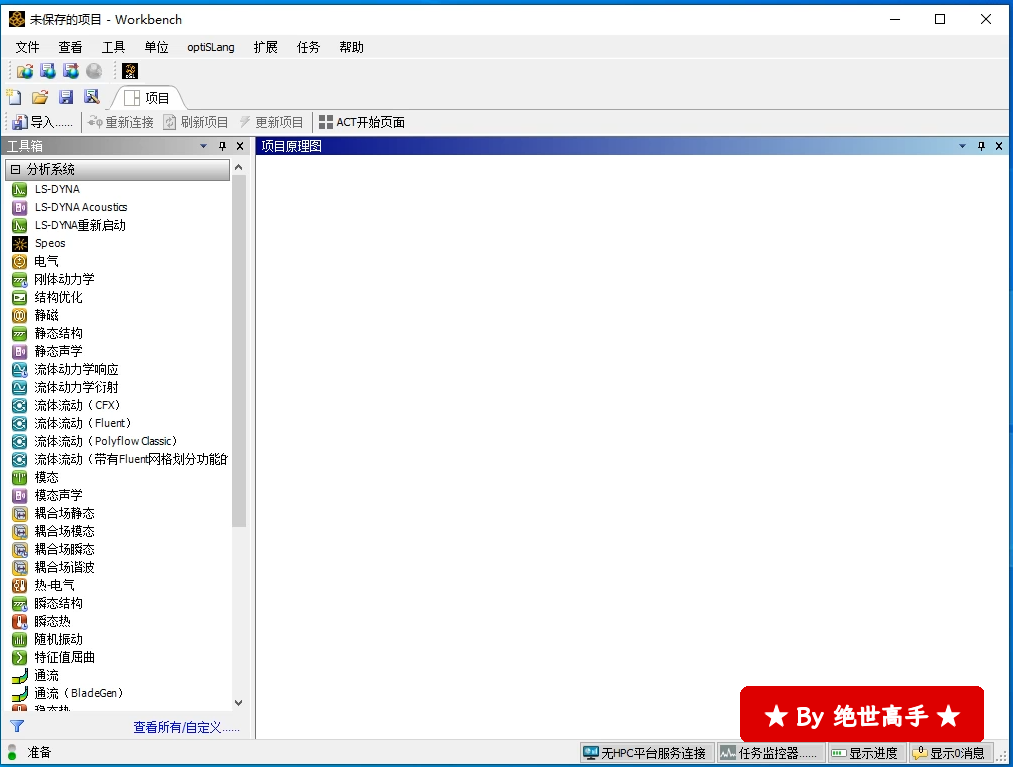
还没有人赞赏,快来当第一个赞赏的人吧!
- 9.9¥
- 19.9¥
- 29.9¥
- 70¥
- 51¥
2.我们的所有资料均来自网络和网友提供,更优质的服务及其他用途请联系官网;
3.本站资料不拥有所有权,所有权归版权方所有;本站只收取整理和技术服务费用;
4.请下载后24小时内删除,勿将下载的资料、教程用于商业用途,因此造成的任何责任与本站无关;
5.如无意中侵犯了您的权益,请及时联系我们将予以删除
根据二○○二年一月一日《计算机软件保护条例》规定:
为了学习和研究软件内含的设计思想和原理,通过安装、显示、传输或者存储软件等方式使用软件的,
可以不经软件著作权人许可,不向其支付报酬!鉴于此,也希望大家按此说明研究学习软件!谢谢